## 課程目標 - 學會 git pull ## 課程內容 學會把專案上傳 github 了,這次來試試把專案從 github 載下來吧 假設你現在使用另一台新電腦,專案還不在你的電腦上 打開專案頁面 https://github.com/howtomakeaturn/my-first-testing-repo 頁面上有一個 `Code` 的按鈕,點下去有 clone(複製)的指示 在電腦上先移動到別的資料夾底下,使用 clone 指令把專案抓下來 ``` git clone [email protected]:howtomakeaturn/my-first-testing-repo.git ``` 完成之後,會看到在新資料夾底下,有一份一模一樣的專案! --- 在新資料夾底下,把 `my-work-3.html` 裡面隨意加上幾個字,接著 ``` git add my-work-3.html git commit -m 'commit from new folder' git push ``` 打開 github,會在上面看到有被更新! --- 回到之前的「舊資料夾」底下,把 `my-work-4.html` 裡面隨意加上幾個字,接著 ``` git add my-work-4.html git commit -m 'commit from old folder' git push ``` 會發現上傳失敗! ``` To github.com:howtomakeaturn/my-first-testing-repo.git ! [rejected] main -> main (fetch first) error: failed to push some refs to 'github.com:howtomakeaturn/my-first-testing-repo.git' hint: Updates were rejected because the remote contains work that you do hint: not have locally. This is usually caused by another repository pushing hint: to the same ref. You may want to first integrate the remote changes hint: (e.g., 'git pull ...') before pushing again. hint: See the 'Note about fast-forwards' in 'git push --help' for details. ``` 原因是,git 發現,你從兩個不同的地方,分別更新過不同檔案,git 怕你會搞混編輯歷史紀錄 (github 上現在有4筆 commit,目前資料夾上也是4筆 commit,git 無法分辨哪個第4筆是最新的) 所以 git 希望你能先把最新版本抓下來,再送出你的版本,比較不會有爭議! 把新版本抓下來的指令是 ``` git pull ``` 抓完之後,因為 git 自動把雲端版本、跟本機你剛改過的版本,合併在一起了 會請你打一段小訊息,備註這次合併 通常你就使用 `ctrl + x` 或者 `:q` 離開終端機編輯器就可以了 完成之後,使用 `git log` 會看到,現在有6筆 commit 紀錄,最後一筆是剛剛自動合併的 commit ``` Merge branch 'main' of github.com:howtomakeaturn/my-first-testing-repo ``` 使用 `git status` 也會看到 ``` On branch main Your branch is ahead of 'origin/main' by 2 commits. (use "git push" to publish your local commits) nothing to commit, working tree clean ``` git 提示你目前比雲端版本還多了 2 筆 commit(一筆是你剛加的,一筆是關於自動合併的) 使用 `git push` 通通推上去 github 吧! --- 看到這邊你可能會想,剛剛那筆自動合併的 commit 好像有點多餘? 就把 `commit from new folder` 以及 `commit from old folder` 按照時間順序排列,不就好了嗎? 其實,那是因為這兩筆 commit 內容沒有重疊,所以看起來很單純 實務上很多時候,兩筆 commit 會更新到「相同的檔案」之中的「同樣幾行程式碼」 這時 git 如果按照時間順序排列,就會讓「較晚送出 commit 的人」把「較早送出 commit 的人」的工作內容覆蓋掉! 這樣一來,根本沒辦法團隊工作:晚提交的人,會一直破壞掉早提交的內容! 所以 git 一律會多一筆「合併 commit」。平常就自動合併沒問題,有衝突時,就可以在這筆 commit 處理 有點不懂沒關係,我們下一課會練習 ## 課後作業 接續前一課的作業,專案已經傳到 github 了 假設你原本是用家裡的電腦開發,現在你打算帶著筆電,出門到咖啡廳繼續開發 請拿出你的筆電,把 github 上那個專案 `git clone` 到筆電上面 如果你沒有筆電,沒關係,在電腦上另外找個資料夾,用 `git clone` 從 github 抓專案下來 這樣兩個資料夾對應同一個專案,也可以,模擬跨裝置同步專案 --- 現在分別有兩個資料夾,內容一模一樣,我這邊分別用 `at-home` 以及 `at-laptop` 稱呼兩個資料夾 請按照以下步驟,送出 commit **第一步** 到 `at-home` 資料夾,建立一個檔案 `create-this-file-at-home.html` 內容放 ``` <p>我在家裡新增這個檔案</p> ``` 然後送出 commit,接著 `git push` 出去 你會看到 github 上面就被更新了 **第二步** 到 `at-laptop` 資料夾,建立一個檔案 `create-this-file-at-laptop.html` 內容放 ``` <p>我在咖啡廳新增這個檔案</p> ``` 然後送出 commit,接著 `git push` 出去 你會看到錯誤訊息! git 會跟你說,有衝突,請先將資料夾內容下載同步,再更新 **第三步** 所以請輸入 `git pull` 先把資料夾更新到最新版本 接著用 `git log` 看一下,會看到有關 `create-this-file-at-home.html` 那個檔案的 commit **第四步** 這時再 `git push` 出去 你會看到 github 上面就被更新了 完成以上任務,你就完成這次的課程目標了! --- 交作業的方法: 可以把 github 專案連結,貼到留言區
## 課程目標 - 學會 git 重置指令 ## 課程內容 我們已經會「新增檔案 -> 編寫草稿 -> 放進滿意區」這個流程了 接著來學一下反過來的流程,也就是作家又覺得滿意區的內容不怎麼樣,想要移回草稿區,最後決定整個取消的過程 --- 請修改 `my-work-4.html` 的內容,原本是 ``` <p>我的第四個網頁檔案</p> ``` 改成 ``` <p>我的最後一個網頁檔案</p> ``` 使用 `git status` 看一下,應該會是紅色的 可以用 `git diff` 查看,git 會幫你比對差異的部份給你看、方便你確認草稿變化! --- 確認沒問題的話,就可以用 `git add my-work-4.html` 放進暫存區(滿意區) 使用 `git status` 看一下,應該會是綠色的 這時用 `git diff` 查看,應該沒東西了,因為 `git diff` 只會檢查草稿區的內容 --- 假如就在此時,我們反悔了,想要把它移回草稿區,該怎麼辦呢? ``` git reset my-work-4.html ``` 使用 `git status` 看一下,應該會是紅色的 使用 `git diff` 看一下,應該又會看到差異內容了 --- 如果對草稿區的內容不滿意,想要取消回去怎麼辦呢? ``` git checkout -- my-work-4.html ``` 使用 `git status` 看一下,應該又是乾乾淨淨了! --- 在前一課,我們使用 git checkout 切換版本,這一課卻用 git checkout 來取消草稿內容,怎麼回事? 其實,取消草稿內容,某種角度來說,也算是切換版本的一種,對嗎? 只是這次是針對單一檔案,不是針對整個資料夾而已 語法跟觀念覺得有點不清晰,沒關係,反正跟你用文書編輯軟體時,`ctrl + z` 的意義也差不了多少 就先照做、用下去、享受方便記錄與管理的好處就對了! ## 課後作業 接續前一課的作業,你回到上一個版本看了一下,但又覺得還是拆成多個檔案比較好 請先使用 `git checkout master` 切回最新的版本 這次來模擬實際開發的時候,檔案放進暫存區,但又反悔了,放回草稿,然後取消的過程 --- 繼續開發個人品牌網站,繼續加入更多資訊 請先在 `background.html` 加入以下資訊 ``` <p>國小:開心國小</p> <p>國中:快樂國中</p> ``` 然後用 add 指令把這次更新放進暫存區 這時用 `git status` 查看,檔案名稱應該是綠色的 --- 想了一下,你突然又覺得,國中國小學歷,應該沒人關心,還是別放進去好了 請使用 reset 指令把 `background.html` 檔案從暫存區移出 這時用 `git status` 查看,檔案名稱應該是紅色的 --- 接著,使用 checkout 指令取消掉上述的修改 最後請輸入 `git status`,應該會看到乾乾淨淨的,沒有任何變動! 完成以上任務,你就完成這次的課程目標了! --- 交作業的方法: 可以把第一次、第二次、第三次 `git status` 的結果,分別貼到留言區
## 課程目標 - 學會 git 版本切換 ## 課程內容 上次的內容順利提交之後 這次讓我們試試看切換版本功能! 在 git log 內,每個 commit 紀錄後面,會看到一串提交代號,類似這樣 `0e78f9d62d1342f29b1a2a3af8b751f1a4d653ef` git 強大的版本歷史功能,就跟這個相關 請找到前一筆提交的代號,然後輸入切換版本指令 ``` git checkout 148106fcb1a496ab034ad5f6253c1dd8fe21eb22 ``` 看一下資料夾內容,會發現就跟「搭時光機」一樣,整個專案的狀態「回溯」到上一次提交了! 再看一下這時 `git log` 會顯示什麼,會發現歷史紀錄也只剩兩筆了! 你可以再找出更前一筆提交代號 ``` git checkout 0e78f9d62d1342f29b1a2a3af8b751f1a4d653ef ``` 會發現回溯到第一筆提交狀態了!神奇吧! --- 時光機搭完了,要如何回到最新狀態呢? ``` git checkout master ``` 這樣就行了! master 其實是主要的 branch 名稱 先不用管 branch 是什麼意思,之後會提到 在學習 git 過程中,很多東西先「享受用起來的好處」就夠了 背後機制與觀念,有點一知半解沒關係,真的卡關再去鑽研就可以了 反正目的就是管理檔案的歷史版本而已嘛! ## 課後作業 接續前一課的作業,你的專案目前有三個 html 檔案 你突然又有點反悔,覺得原本全部資訊寫在 `index.html` 那樣比較好? 開發專案時,像這樣反反覆覆其實很正常,就切回去看一下,感覺看看有沒有比較好,再決定即可 請使用 `git checkout {版本}` 指令,切回前一個 commit 的版本 你可以看一下資料夾內容,應該會發現變回之前的樣子了! --- 請輸入 `git log`,應該會發現,歷史紀錄也倒退了一個版本! 完成以上任務,你就完成這次的課程目標了! --- 交作業的方法: 可以把整段 `git log` 顯示的文字內容複製,貼到留言區 也可以直接截圖視窗內 `git log` 的內容,上傳到留言區
## 課程目標 - 學會 git 基本指令 ## 課程內容 來建立第一個檔案吧,請建立 `my-work-1.html` 並放入以下內容 ``` <p>我的第一個網頁檔案</p> ``` 接著用 `git status` 看看狀況 會看到檔案名稱顯示為「紅色」,並放在「Untracked」訊息下方 這代表 git 已經發現它的存在了 --- 接著來開始追蹤檔案 ``` git add my-work-1.html ``` 然後輸入 `git status` 看看狀況 會看到檔案名稱顯示為「綠色」,並放在「to be committed」訊息下方 這代表 git 已經把它放入暫存區,準備好正式納入歷史紀錄了 --- 來建立第二個檔案試試吧,請建立 `my-work-2.html` 並放入以下內容 ``` <p>我的第二個網頁檔案</p> ``` 接著用 `git status` 看看狀況 會看到新的檔案又顯示為紅色,暫存區的檔案一樣是綠色沒變 接著再繼續追蹤 ``` git add my-work-2.html ``` 然後輸入 `git status` 看看狀況 會看到兩個檔案都顯示為綠色,代表都放入暫存區了 --- 之所以會分成那麼多步驟,是因為開發者寫程式,很像是作家寫小說/漫畫家畫漫畫,交給出版社那樣 首先,你手上會有很多隨手草稿,這些看不順眼可以隨時丟掉,也就是 git 顯示為紅字的部份 接著,你覺得比較滿意的幾張紙會挑出來,放在旁邊,但你不會直接交給出版社,而是先整理在旁邊,也就是 git 顯示為綠字的部份 然後,哪些是滿意的?哪些是草稿?這兩部份你會一直改變心意,也就是有的會從紅色移進綠色,有的會從綠色移進紅色,一直來回修改,到你滿意為止 最後,你才會把這次要交給出版社的那些滿意部份,通通放進牛皮紙袋,一口氣交給出版社,而 git 版本管理就是在模擬這個過程 --- 來正式提交我們的第一次版本紀錄吧! 需要打一段提示訊息,方便日後翻閱,大致知道每個提交的內容 ``` git commit -m 'this is my first commit, i am so happy!' ``` 完成之後,請再輸入 `git status` 看看,會看到又變得乾乾淨淨了,因為目前沒有正在「工作」的稿件 然後輸入 `git log` 看看,應該會看到剛剛那筆提交紀錄囉! --- 讓我們多提交幾次檔案,試試看多次提交的感覺! 先建立新檔案,請建立 `my-work-3.html` 並放入以下內容 ``` <p>我的第三個網頁檔案</p> ``` ``` git add my-work-3.html ``` ``` git commit -m 'add another work' ``` --- 然後再建立新檔案一次,請建立 `my-work-4.html` 並放入以下內容 ``` <p>我的第四個網頁檔案</p> ``` ``` git add my-work-4.html ``` ``` git commit -m 'add one more work' ``` --- 然後輸入 `git log` 看看,應該會看到總共三筆提交紀錄! --- 在 git 專有名詞中,檔案的狀態分為 untracked/unmodified/modified/staged/commited 提交則稱為 commit 不同文章,有時會用不同的稱呼,一開始有點混亂沒關係,久了會慢慢習慣 記得我說的作家與出版社的比喻即可,我會用 `草稿/紅色 vs 滿意區/綠色` 來描述檔案狀態 反正就是「新增檔案 -> 編寫草稿 -> 放進滿意區 -> 最後一口氣把滿意區的所有檔案提交出去」 然後身為作家,就是每個截稿日之前,都重複一次上面這個流程,就這樣而已 學習的過程,養成習慣,經常 `git status` `git log` 看一下,就會更清楚了! ## 課後作業 假設你正要做一個網站,來做自我介紹、經營個人品牌 請繼續用前一課作業的資料夾,用來放整個網站的檔案 然後要模擬實際開發的時候,先寫筆記規劃,接著一直增減檔案的過程 請按照以下順序送出 commit **第一個 commit:** 新增一個 `README.md` 檔案,裡面放入以下內容(實務上,每個專案通常都會放這個檔案,內容是給自己看的專案筆記,不會出現在網站上): ``` # 簡介 這專案用來放我的個人品牌網站內容 # 規格 預計包含簡介、學經歷,等等頁面 ``` **第二個 commit:** 新增一個 `index.html` 檔案,裡面放入以下內容 ``` <h1>我是誰</h1> <p>我是XXX,目前在自學網頁開發</p> <h1>我的學歷</h1> <p>高中:積極高中</p> <p>大學:品質大學</p> ``` **第三個 commit:** 你改變心意,覺得拆成多個頁面比較好看,也比較容易分別追蹤瀏覽次數 請把 `index.html` 檔案的內容清空,改放以下內容 ``` 我是XXX,請參考其它頁面,瞭解更多我的介紹與背景。 ``` 新增 `about.html` 以及 `background.html` 兩個檔案 並且把 `我是誰` 的內容放進 `about.html`,把 `我的學歷` 的內容放進 `background.html` --- 最後,請輸入 `git log`,應該會看到以上三個 commit 的訊息! 完成以上任務,你就完成這次的課程目標了! --- 交作業的方法: 可以把整段 `git log` 顯示的文字內容複製,貼到留言區 也可以直接截圖視窗內 `git log` 的內容,上傳到留言區
我是web工程師,從剛開始學MVC就深感困惑: - 怎麼每個地方說的MVC都不太一樣? - 有些文章講的MVC,跟我正在用的MVC,怎麼像完全不同的東西? Model、Controller、View三者到底如何互動?真是一個定義不明、含糊不清的名詞。 這讓我研究了很久。最後,發覺它是一個嚴重的誤會。 這個誤會導致了學習和溝通上的代價,請聽我娓娓道來。 # 哪些是MVC? web領域,不論前端(client-side)、後端(server-side)、不論什麼程式語言,幾乎所有framework都自稱、或被認為是「MVC」。 有哪些呢? 前端:Backbone.js、AngularJS、Ember.js… 後端:Ruby on Rails、CodeIgniter、Laravel、Django… 真的是這樣嗎?它們全都是MVC嗎? # MVC是什麼? 該怎麼定義MVC呢? 我們先來看看維基百科怎麼說: > MVC模式(Model-View-Controller)是軟體工程中的一種軟體架構模式,把軟體系統分為三個基本部分:模型(Model)、檢視(View)和控制器(Controller)。 嗯,跟大家說的一樣。我們繼續往下看: > 模型(Model) 用於封裝與應用程式的業務邏輯相關的資料以及對資料的處理方法。「 Model 」有對資料直接存取的權力,例如對資料庫的存取。「Model」不依賴「View」和「Controller」,也就是說, Model 不關心它會被如何顯示或是如何被操作。但是 Model 中資料的變化一般會通過一種重新整理機制被公布。為了實作這種機制,那些用於監視此 Model 的 View 必須事先在此 Model 上註冊,從而,View 可以了解在資料 Model 上發生的改變。(比較:觀察者模式(軟體設計模式)) 看起來有些陌生,整段描述跟你的web開發經驗完全不同,對嗎? 最大的疑問來自這句: > 那些用於監視此 Model 的 View 必須事先在此 Model 上註冊,從而,View 可以了解在資料 Model 上發生的改變。(比較:觀察者模式(軟體設計模式)) 後面直接叫你去看觀察者模式(observer pattern)。 問題來了:你有在view跟model之間實作observer pattern嗎? 也就是說,你的Model在資料改變之後,能主動通知View嗎? 沒有的話,就根本不符合MVC的定義。 # 全都不是MVC? 我們現在發現MVC有observer pattern這個必要條件了。 事情嚴重了起來。 client-side framework或許能夠符合這個條件。 以Backbone.js官網範例來說,我們可以這樣在Model上註冊: ``` book.on({ "change:title": titleView.update, "change:author": authorPane.update, "destroy": bookView.remove }); ``` 它的確實作了observer pattern。 但server-side framework呢? 你的Model如何能在發生改變之後去「主動通知」View? 你平常開發web哪有用到server push的技術? 所有server-side framework,從Ruby的Rails;PHP的CodeIgniter、Laravel;到Python的Django,他們全都不是MVC。 它們實作的,是昇陽電腦在1998年提出的「Model 2」。 # 什麼是Model 2? Model 2名氣不大,在維基百科連中文條目都沒有。我們看看英文條目怎麼講: > Model 2 is a complex design pattern used in the design of Java Web applications which separates the display of content from the logic used to obtain and manipulate the content. > In a Model 2 application, requests from the client browser are passed to the controller. The controller performs any logic necessary to obtain the correct content for display. 它針對web而設計,讓controller進行必要的程序之後,將資料塞進view去呈現。 正是我們server-side框架在做的事情。 也就是說,server-side目前只能實作Model 2;client-side可以實作Model 2,也可以實作MVC。 # 巨大的代價 web工程師最常碰的就是client-side跟server-side框架。結果整個業界把MVC跟Model 2混為一談,都說成MVC。 這帶來了什麼後果呢? MVC變成一個從初學者到業界工程師,永遠說不清楚、下不了定義的名詞。 這件事對於學習和討論,造成了非常巨大的成本。(參考下方的Q1和Q2) # 那該怎麼辦? 下次有初學者詢問「什麼是MVC」的時候,怎麼回答才不會害他回家之後「越查資料越混亂」? [Rails is not MVC](http://andrzejonsoftware.blogspot.tw/2011/09/rails-is-not-mvc.html)的作者提出了三種解決方法: > 第一個方法是聲稱MVC已經從原始意義改變了,Model 2也可以稱為MVC。如此一來,我們可以用「傳統MVC」或「真MVC」來描述原始的MVC。這是現在普遍的作法,但我不認為改變定義是一個好主意。這幾乎是越搞越亂。 > 第二個方法是到處推廣Rails其實是Model 2,MVC就留給…MVC吧。這很困難,但至少能保持定義不變。 > 第三個是直接忽略這些混亂。管它那麼多? 我個人覺得MVC這個詞已經沒救了,不管怎麼解釋都會帶給別人混亂。 當對方同時學習client-side跟server-side時,混亂更強烈。 我選擇這樣回答: 「MVC有分很多種喔!網路上全部沒寫清楚,你一定看不懂。 沒關係,你只要知道View可以抽出來就好。 C跟M先別管,你先隨便瞎搞吧。」 --- # Q&A ## Q1: 怎麼可能各大server-side framework都搞錯? 確實有人腦袋清醒得很,它就是Python的Django。 Django的官方文件內根本沒有「Controller」這個名詞。 看看Django官網的常見問題: > Q: Django似乎是一個MVC框架,但你們把Controller命名為「View」,把View命名為「Template」。你們幹嘛不用標準命名啊? > A: (前略)…如果你真的很想要一個縮寫,你就說Django是一個MTV框架吧。Model、Template、View。這樣分比較有道理些。 Django不想變成搞亂MVC的幫凶,只好委屈地又發明了一個名詞「MTV」。 ## Q2: 那client-side框架有受影響嗎? 有。client-side框架也必須為MVC巨大誤會浪費一堆時間解釋。 看看Backbone.js官網的常見問答: > Backbone跟「傳統MVC」的關聯何在? > …我們來比較一下Backbone跟像是Rails這種server-side MVC框架的差別… Backbone實作了「傳統MVC」,卻被迫用「傳統MVC」來描述server-side的Model 2,然後花一堆篇幅解釋。 ## Q3: 知道Model 2的存在又如何?我現在依然一片混亂! 沒錯,Model 2跟MVC都用到Model、Controller、View三個名詞,所以看起來類似。 但是,我們不應該再把時間花在思考「MVC怎麼如此難懂」。 我們討論的重點,應該是「如何分辨MVC與Model 2」、「在server-side如何實作Model 2才漂亮」、「在client-side實作MVC跟Model 2的優劣分別何在」。 ## Q4: 好,那你現在回答我,「如何分辨MVC與Model 2」? OK,就讓我拋磚引玉一下。 分別談談Model、View、Controller吧: ### View - Model 2: 不具有行為,只是等別人塞資料進去的模板(template)。 - MVC: 具有監視Model的行為,並以此去改變呈現(presentation)。 兩種View有沒有很像?跟張飛、岳飛一樣像。 看看Backbone.js官網的View範例。你server-side的View哪是長這樣? ``` var DocumentRow = Backbone.View.extend({ tagName: "li", className: "document-row", events: { "click .icon": "open", "click .button.edit": "openEditDialog", "click .button.delete": "destroy" }, initialize: function() { this.listenTo(this.model, "change", this.render); }, render: function() { ... } }); ``` ### Controller - Model 2: 接收請求與參數,轉交給Model處理,再把結果(最新的資料)塞進View。 - MVC: 接收請求與參數,轉交給Model處理。沒其他事了。 兩種Controller有沒有很像?跟小狗、熱狗一樣像。 MVC的View跟Model 2的Controller可能還比較像一點。(隨便說說,千萬別這樣類比。) ### Model - Model 2: 接收Controller傳來的參數,回傳結果。 - MVC: 接收Controller傳來的參數,將結果通知View。 Model倒是有些類似。 總之,Model 2跟MVC除了三個部份的名字一樣之外,沒什麼關聯了。 ## Q5: 我決定徹底鑽研MVC跟Model 2的定義了。給我一些延伸閱讀? http://www.ithome.com.tw/node/77330 http://andrzejonsoftware.blogspot.tw/2011/09/rails-is-not-mvc.html https://docs.djangoproject.com/en/1.7/faq/general/#django-appears-to-be-a-mvc-framework-but-you-call-the-controller-the-view-and-the-view-the-template-how-come-you-don-t-use-the-standard-names http://backbonejs.org/#FAQ-mvc https://r.je/views-are-not-templates.html --- ##一些社群的看法(2015-2-28) 附上幾個社群的連結,裡面有許多很棒的討論。 https://www.facebook.com/groups/javascript.tw/permalink/600136880087654/ https://www.facebook.com/groups/199493136812961/permalink/759391387489797/ https://www.facebook.com/groups/pythontw/permalink/10153760201638438/ https://www.facebook.com/mosky.liu/posts/10203964969186383 http://www.ithome.com.tw/voice/94877
## 目錄 ##### [【前端動手玩創意】等待的轉圈圈效果 (1)](https://ithelp.ithome.com.tw/articles/10311621) ##### [【前端動手玩創意】google五星評分的星星(2)](https://ithelp.ithome.com.tw/articles/10311643) ##### [【前端動手玩創意】CSS-3D卡片翻轉效果(3) (今天難度頗高,想挑戰再進來!)](https://ithelp.ithome.com.tw/articles/10311672) ##### [【前端動手玩創意】一句CSS做出好看的hero section!(4)](https://ithelp.ithome.com.tw/articles/10311691) ##### [【前端動手玩創意】創造一個Skill bar(5)](https://ithelp.ithome.com.tw/articles/10311756) ##### [【前端動手玩創意】遮蔽廣告(D卡未登入)腳本、自定義新增名單(6)](https://ithelp.ithome.com.tw/articles/10311999) ##### [【前端動手玩創意】前端canvas截圖的招式!竟然有三招,可存成SVG或PNG (7)](https://ithelp.ithome.com.tw/articles/10312001) ##### [【前端動手玩創意】讓你的PDF檔案更難被抓取(8)](https://ithelp.ithome.com.tw/articles/10312046) ##### [【前端動手玩創意】哇操!你敢信?花式寫todo-list,body裡面一行都沒有也能搞?(9)](https://ithelp.ithome.com.tw/articles/10312056) ##### [【前端動手玩創意】卡片製作,才不是!是卡片製作器!(10)](https://ithelp.ithome.com.tw/articles/10312066) ## 前情提要 各位知道jquery,這個JS的函式庫提供我們非常多實用的方法,包裝好給我們用。 其中底層邏輯都還是跑不出js原生的概念, 今天就讓我們用原生JS的類來創造一些Jquery幫我們打包好的方法吧! 來掀開它的奧秘底牌。 ## 程式碼內容 假設我們要創造一個叫做Dquery的東西,該怎麼做呢: ``` class Dquery { constructor(selector) { this.elements = document.querySelectorAll(selector); //噴出DOM來 } css(property, value) { for (let i = 0; i < this.elements.length; i++) { this.elements[i].style[property] = value; } return this; //修改style } addClass(className) { for (let i = 0; i < this.elements.length; i++) { this.elements[i].classList.add(className); } return this; //增加class } removeClass(className) { for (let i = 0; i < this.elements.length; i++) { this.elements[i].classList.remove(className); } return this; } on(eventType, callback) { for (let i = 0; i < this.elements.length; i++) { this.elements[i].addEventListener(eventType, callback); } return this; //監聽事件的運作 } html(htmlString) { if (typeof htmlString === 'undefined') { return this.elements[0].innerHTML; } else { for (let i = 0; i < this.elements.length; i++) { this.elements[i].innerHTML = htmlString; } return this; } } } function $(selector) { return new Dquery(selector); } ``` ## 觀念筆記 其實概念就是先把底層邏輯刷過一遍 最後return this 就達成jquery的效果了唷。 ## 心得 Jquery曾經非常流行,儘管後來式微了,卻還是有一批死忠的粉絲鍾愛著它的簡便, 事實上它就是JS,所以討人喜歡也是正常的, 這次學會了用ES6類的概念,會讓我們在前端的功力大幅提升唷!!
看youtube看到的 新的<dialog></dialog>標籤內建開關api 範例: ``` const dialog = document.querySelector("dialog") dialog.show() // 打開dialog(原先位置) dialog.showModal() // 打開dialog(置中且屏蔽背景) dialog.close() // 關閉dialog ``` 幾個重點: 1.不用再用CSS display開關 2.用showModal()自動置中且屏蔽背景 3.modal設定css背景方式: ``` dialog::backdrop { background-color: hsl(250, 100%, 50%, 0.25); } ``` 4.可結合form使用,form提供新的method="dialog",或是form裡面的button設定formmethod="dialog"來關閉 ``` <dialog> <form method="dialog"> <input type="text" /> <button type="submit">Submit</button><!-- 不會submit--> <button formmethod="dialog" type="submit">Cancel</button><!-- 不會submit--> </form> </dialog> ``` 5.如果想要點擊dialog以外的地方自動關閉可用下列程式碼: ``` dialog.addEventListener("click", e => { const dialogDimensions = dialog.getBoundingClientRect() if ( e.clientX < dialogDimensions.left || e.clientX > dialogDimensions.right || e.clientY < dialogDimensions.top || e.clientY > dialogDimensions.bottom ) { dialog.close() } }) ``` 6.dialog.close()方法可以傳值到Dialog.returnValue ``` Dialog.close(valueToPass) const getValue=Dialog.returnValue ``` 參考資料: [Modals Will Never Be The Same - HTML dialog Element](https://blog.webdevsimplified.com/2023-04/html-dialog/) [影片 The New dialog HTML Element Changes Modals Forever ](https://www.youtube.com/watch?v=ywtkJkxJsdg&t=620s)
初學者接觸OOP,幾乎都會有以下疑惑: 我到底為什麼要學OOP?OOP解決了什麼問題?書上這些範例就算不用OOP也寫得出來吧? 然後覺得「繼承」、「多型」、「介面」、「抽象類別」等等的名詞很難,覺得OOP很難。 其實這些名詞雖然重要,但對新手來說,本來就很難在一開始就搞懂。 建議先搞懂「資料跟行為在一起」是什麼,以及它的好處在哪,就可以了,其它的慢慢來。 # 什麼叫做「資料跟行為在一起」? 假設我們在開發一個「中英文互助學習網」,鼓勵中文人士與英語人士登入討論。 這個系統的貼文、留言功能會顯示「發文日期」。 發文日期要根據使用者的註冊身份(台灣人、英語人士)顯示不同格式(台灣格式、西方格式)。 下面就以這個日期格式的功能舉例說明「資料跟行為在一起」是什麼意思。 ## 作法一:直接硬寫(不OOP、資料跟行為混在一起) 初學者通常會用最簡單、也最直覺的作法,直接硬寫出來,像這樣: ``` <?php $postDate = '2016-06-02'; # 假設資料庫取出來的發文日期長這樣 if (/* 判斷是否顯示台灣格式 */) { # 轉換成這樣 2016.6.2 $arr = explode('-', $postDate); $year = $arr[0]; $month = $arr[1]; $day = $arr[2]; echo "$year.$month.$day"; } else { // 西方格式 # 轉換成這樣 6/2/2016 $arr = explode('-', $postDate); $year = $arr[0]; $month = $arr[1]; $day = $arr[2]; echo "$month/$day/$year"; } ``` 這種寫法的資料(日期)跟行為(轉換成各種格式)混在一起。 它的優點是寫起來很簡單,缺點則有兩個: * 日期格式的邏輯會重複出現在很多地方,整段code會到處重複出現 * 整段code大概會塞在 `div` 或是 `span` 的裡面,導致它跟HTML混在一起,很亂 ## 作法二:自訂函數(不OOP、資料跟行為沒混在一起) 為了解決作法一遇到的問題,聰明的初學者很快就想到可以用「自訂函數」!就像這樣: ``` <?php function localFormat($date) { $arr = explode('-', $date); $year = $arr[0]; $month = $arr[1]; $day = $arr[2]; return "$year.$month.$day"; } function englishFormat($date) { $arr = explode('-', $date); $year = $arr[0]; $month = $arr[1]; $day = $arr[2]; return "$month/$day/$year"; } $postDate = '2016-06-02'; # 假設資料庫取出來的發文日期長這樣 if (/* 判斷是否為台灣人身份 */) { echo localFormat($postDate); } else { // 英語人士身份 echo englishFormat($postDate); } ``` 這種寫法將行為(轉換成各種格式)用自訂函數給獨立出來,也大幅改善了作法一遇到的問題。 對小型的網頁程式來說,這招非常好用,不但開發快速、簡單,還漂亮地將資料跟行為拆開。 但是程式規模變大之後,為了將各種行為拆出來,會寫出很多自訂函數,類似這樣: ``` ?php function localFormat($param) { // blah blah ... } function englishFormat($param) { // blah blah ... } function someTask($param) { // blah blah ... } function anotherTask($param) { // blah blah ... } function otherTask($param) { // blah blah ... } //... ``` 於是又衍生出三個問題: 1. 像localFormat、englishFormat這樣的函數名稱意義模糊,看不出是處理日期、人名,還是什麼東西的格式 2. 這些自訂函數各有不同的行為,全部放在一起顯得很亂,應該要想辦法分類、整理這些函數 3. 像localFormat、englishFormat這樣的函數,只吃特定格式的參數,最好能跟某種資料的形式綁在一起,以後要改程式時,能讓相關的資料跟行為一起被看到 問題1很好解決,只要替函數名稱加前綴字變成dateLocalFormat、dateEnglishFormat就行了。 問題2也很好解決,只要多開幾個檔案,把相關的函數放進同一個檔案就行了。 問題3就很棘手,資料跟行為拆開之後,如何在概念上又找方法整理在一起? ## 作法三:使用class(OOP、資料跟行為在一起) 正是這些處理資料、整理行為的問題,導致了OOP的誕生: ``` <?php class Date { public $year; public $month; public $day; public function __construct($date) { $arr = explode('-', $date); $this->year = $arr[0]; $this->month = $arr[1]; $this->day = $arr[2]; } public function localFormat() { return $this->year . '.' .$this->month . '.' . $this->day; } public function englishFormat() { return $this->month . '/' .$this->day . '/' . $this->year; } } $postDate = '2016-06-02'; # 假設資料庫取出來的發文日期長這樣 $date = new Date($postDate); if (/* 判斷是否為台灣人身份 */) { echo $date->localFormat(); } else { // 英語人士身份 echo $date->englishFormat(); } ``` OOP的寫法,一次解決了前述三個問題: 問題1 => 現在從類別名稱就可以知道底下方法的意義了 問題2 => 現在相關的函數都整理進同一個類別底下成為方法了 問題3 => 現在資料的形式都統一在constructor處理一次,之後不管新增多少方法都不用處理資料了 這就是所謂的「資料跟行為在一起」,也正是OOP的核心概念。 利用這種方式整理程式碼、寫出一個又一個的類別,可以大幅提昇程式碼的品質。 # 結論 上述的作法一跟作法二並沒那麼糟糕,但確實會帶來一些問題。 對於小型的網頁程式來說,可能還算夠用。 但是隨著程式規模變大,如果將概念上相關的資料跟行為整理在一起,會很有幫助。 實務上也可以先從作法二開始寫起,直到發現某些資料跟行為關係密切,再拉出來整理成類別即可。 至於很多OOP教學會提到的「繼承」、「多型」、「介面」、「抽象類別」等等名詞,一時搞不懂沒有關係,你可能實務上也暫時用不到。之後找時間慢慢搞懂它們的用途就好。 光是知道「將資料跟行為放在一起」的技巧,就能夠開始寫OOP程式碼了。 (註:本篇文章的程式碼純屬教學用途。實務上PHP已經有DateTime類別可以使用,或是用更漂亮的Carbon類別。) ## Q&A Q1:我常常設計一些類別,只有資料沒有行為,聽起來OK嗎? 不OK,這很不OOP,而且沒意義。 乾脆直接用關聯式陣列去表示那些資料就好。 Q2:我常常設計一些類別,只有行為沒有資料,聽起來OK嗎? 這個要看情況,不一定。 但唯一可以確定的是,這種作法很不OOP。 因為OOP的核心是「資料跟行為在一起」。 這也是為什麼你會看到有人明明寫了類別、用了物件,別人卻說「這不夠OOP」。 然後你又會看到像JavaScript這樣連「類別」關鍵字都沒有(ES5以前),卻能夠寫出很OOP程式碼的關係。 判定的標準都是一樣的,而且也就只有這麼一個標準:資料跟行為有沒有在一起。 Q3:一個類別包含的概念是越大越好,還是越小越好? 不一定。不過我們從作法一到作法三的過程,有一個明確目的:希望讓程式碼更好懂。 如果聲稱一個類別包含的概念很大(例:設計LanguageHelpWebsite類別,用來代表「中英文互助學習網」需要的所有功能),那會把幾乎整個網站的所有行為跟資料都放進去,成為所謂的God object。它可沒有讓程式碼更好懂。 相反地,如果聲稱一個類別包含的概念很小(例:分別設計LocalDate、EnglishDate類別),雖然意義可能更精準了,但用一整個Date類別的概念去思考,程式碼會更容易理解,也就是所謂的內聚性(Cohesion)更高。 所以要替OOP就是「資料跟行為在一起」加個但書: 要以方便理解程式為前提,將資料和行為放在一起。
[【前端動手玩創意】哇操!你敢信?花式寫todo-list,body裡面一行都沒有也能搞?](https://ithelp.ithome.com.tw/articles/10312056) ## 前情提要 如果說蟑螂怕拖鞋,老鼠愛大米,任何事物都有相生相剋的道理,那麼前端最害怕什麼呢? 恐怕就是todo-list。 這應該是前端的四大惡夢之一,並不是因為太難了,而是因為太簡單而且太無聊了, 不只無聊,還是每次教學都必須寫的一個磨難,簡直是瞬間殺死靈魂中隊前端的愛。 今天要來用不同風格寫出todo-list,把代辦事項寫出新滋味。 body裡面一行都沒有也能搞? 就是可以搞,讓我們馬上來欣賞這段有特別滋味的玩法!ε(*´・∀・`)з゙ ## 程式碼 ``` <!DOCTYPE html> <html> <head> <title>Todo List</title> </head> <body></body> <script> //渲染DOM AddHtml(); //資料內容 function AddHtml() { const Data = { h1: "Todo List", button: "Add", }; //主體的DOM const html = `<h1>${Data.h1}</h1> <input type="text" id="input" /> <button onclick="CheckNull()">${Data.button}</button> <ul id="list"></ul>`; //渲染至畫面上 document.body.innerHTML += html; } //邏輯確認:是否有輸入值 function CheckNull() { if (!input.value.trim("")) { return; } else { AddItem(); } } //新增代辦事項 function AddItem() { const li = `<li>${document.getElementById("input").value}</li>`; document.getElementById("list").innerHTML += li; input.value = ""; } </script> </html> ``` [可以貼到try it的地方執行看看效果](https://www.w3schools.com/jsref/tryit.asp?filename=tryjsref_form_submit) ## 觀念筆記 所謂MVC架構就是模型、視圖、控制,背後其實有一個元素貫串任何程式,那就是:「邏輯」 每當你要下手寫一個程式卻不知道怎麼開始動手, 那就是邏輯沒有通順。 網頁不外乎就是畫面,以及資料,還有使用者的操作。 對於todo-list來說就是一個簡單的input畫面,使用者輸入的資料,點下按鈕送出的操作。 這段程式特地不寫任何一行body裡面的東西, 玩弄了一般人對於程式區分的概念。 用模板符的特性讓所有一切交給變數與函式處理,最後三個function: AddHtml、CheckNull、AddItem完美演繹了代辦清單這個網頁所需要構成的底層邏輯。 必須先加入畫面,然後確認使用者操作的條件,最後新增資料。 這樣子的流程對於新手或許不習慣,但是以邏輯面來看比一般人的寫法清晰許多。 這也是未來框架導入後,對資料流更敏感的培養練習。 ## 心得 無聊的todo-list竟然可以搞成這樣!? 真的是太有趣了(๑╹◡╹๑)! 原來前端的惡夢也可以變成寫不同風格的天堂,沒錯,寫程式就是這麼千變萬化! 重點是背後的邏輯抓到了,那麼想要怎麼寫,真的就是藝術的發揮。 請繼續關注, 跟著我們這個系列繼續動手玩創意!!未來還有更多更新鮮的花招呢(。◕∀◕。)
- 原文出處:https://dev.to/j471n/vs-code-extensions-to-take-your-coding-to-the-next-level-50od ## Documatic 此外掛將 [Documatic](https://www.documatic.com/) 引入 VSCode:使用簡單查詢快速搜尋大型程式碼庫。 Documatic 使用 AI 連結您的查詢和程式碼片段之間的關係,因此您不必知道要查找的確切關鍵字! **⬇️** [**下載**](https://marketplace.visualstudio.com/items?itemName=Tyriar.sort-lines)  ## Sort lines 此外掛允許您按字母或數字快速對程式碼進行排序,從而在處理大文件時節省時間。當您有要排序的資料時,這會非常方便。 **⬇️** [**下載**](https://marketplace.visualstudio.com/items?itemName=Tyriar.sort-lines)  ## TabNine 此外掛使用 AI 提供程式碼自動完成建議,可以幫助您節省時間並提高程式碼品質。它支援很多語言和框架。但是要小心使用它,因為它會佔用你系統的很多資源。 **⬇️** [**下載**](https://marketplace.visualstudio.com/items?itemName=TabNine.tabnine-vscode)  ## **Template String Converter** 可以在程式碼編輯器中鍵入“${”時將普通字串轉換為模板字串。 **⬇️** [**下載**](https://marketplace.visualstudio.com/items?itemName=meganrogge.template-string-converter) 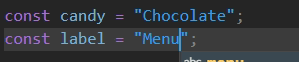 ## **Error Lens** ErrorLens 增強了語言診斷功能,突出顯示語言生成診斷的整行,並連結相關訊息。 **⬇️** [**下載**](https://marketplace.visualstudio.com/items?itemName=usernamehw.errorlens)  ## **WakaTime** [WakaTime](https://wakatime.com/vs-code) 是一個開源 VS Code 外掛,用於從您的寫程式工時中,自動生成指標、分析和時間追蹤。 **⬇️** [**下載**](https://marketplace.visualstudio.com/items?itemName=WakaTime.vscode-wakatime)  ## **Chat** 通過使用此外掛,您可以在 VS Code 中與您的 Slack 和 Discord 團隊聊天。 * **安靜的通知**:聊天應用程式可能會讓人分心。此外掛使聊天變得有用、上下文相關且不會分散注意力。 * **豐富的格式**:分享 Markdown 程式碼片段,並在您的聊天訊息中加入表情符號。 * **本地外觀**:在您喜歡的主題和網格編輯器佈局中使用聊天。 **⬇️** [**下載**](https://marketplace.visualstudio.com/items?itemName=karigari.chat) 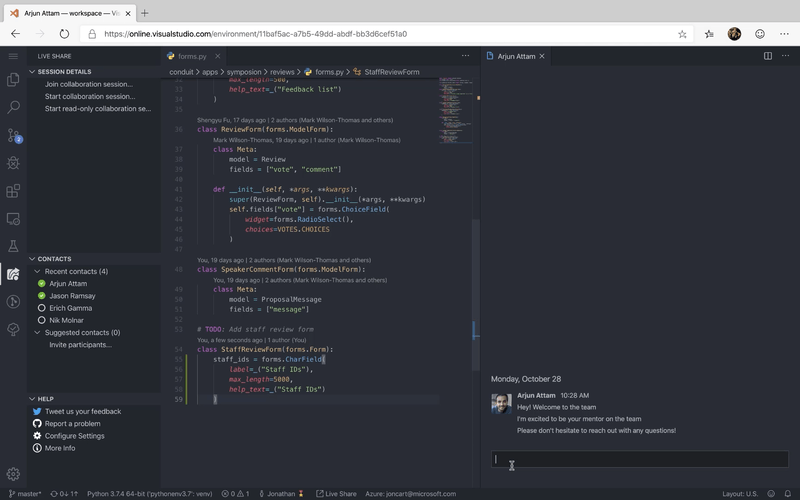 ## **SVG Preview** 允許您直接在 VS 程式碼中查看 SVG 文件。如果您在 vs 程式碼中打開 SVG 文件,那麼預設情況下它會顯示 SVG 程式碼。使用它後,您可以看到 SVG 的預覽。 **⬇️** [**下載**](https://marketplace.visualstudio.com/items?itemName=SimonSiefke.svg-preview)  ## **Headwind** Headwind 是用於 Visual Studio Code 的 Tailwind CSS 類排序器。它通過解析您的程式碼並重新打印類別標籤來強制執行一致的類別排序。 **⬇️** [**下載**](https://marketplace.visualstudio.com/items?itemName=heybourn.headwind)  ## **Material Design Palette Generator** [Material Design Palette Generator](https://marketplace.visualstudio.com/items?itemName=piyush-bhatt.vscode-mat-palette) 是一個 VSCode 外掛,用於生成 [material 調色板](https://material.io/design/color/the-color-system.html#tools-for-picking-colors)。 **⬇️** [**下載**](https://marketplace.visualstudio.com/items?itemName=piyush-bhatt.vscode-mat-palette) 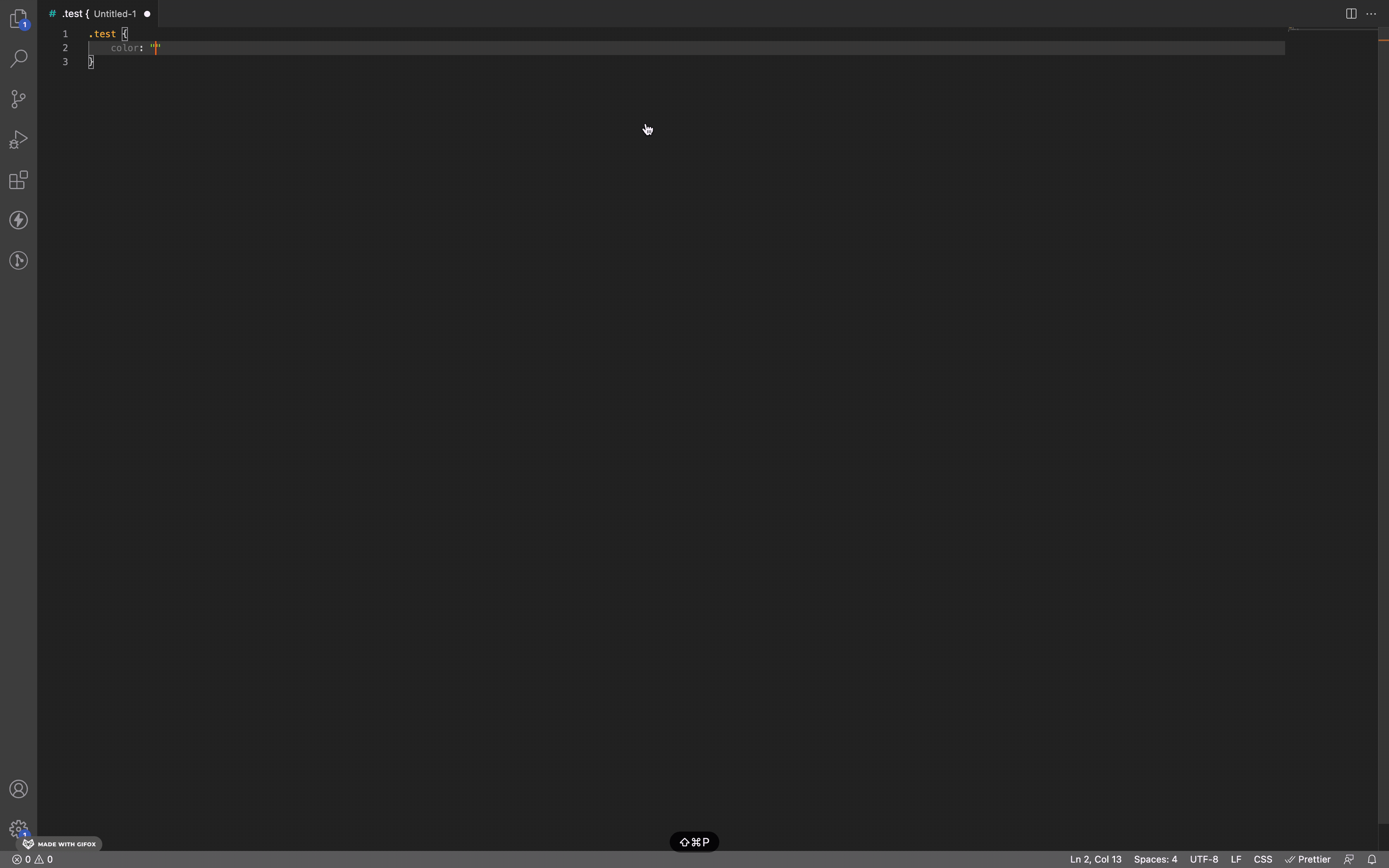 --- 以上,簡單分享,希望對您有幫助!
這些外掛都在這個 VSCode 外掛包裡面 [TailwindCSS Kit](https://marketplace.visualstudio.com/items?itemName=KalimahApps.tailwindcss-kit) 原文出處:https://dev.to/kalimahapps/4-vscode-extensions-i-use-for-tailwind-2him ## 1. [Tailwind CSS IntelliSense](https://marketplace.visualstudio.com/items?itemName=bradlc.vscode-tailwindcss) 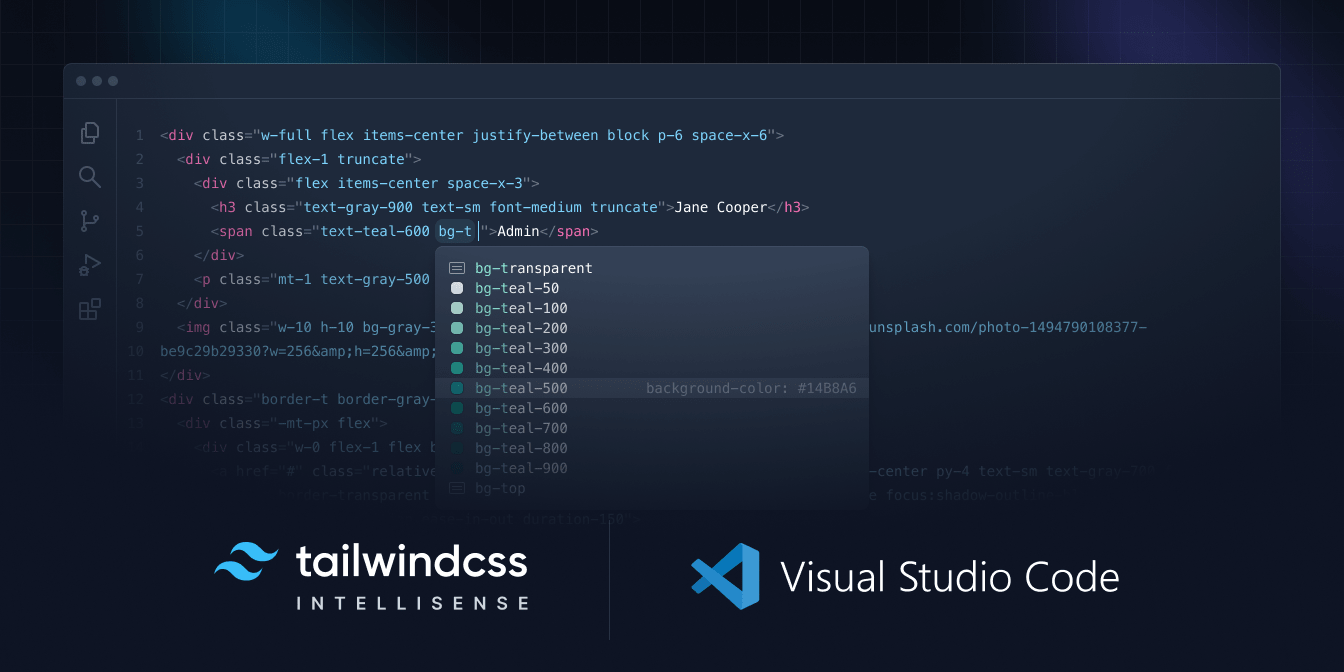 Tailwind CSS IntelliSense 是一個強大的工具,可以幫助開發人員更快、更高效地編寫程式碼。它為 Tailwind CSS 類別提供即時建議,減少錯誤並提高程式碼品質。使用 IntelliSense,開發人員可以提高工作效率、縮短學習曲線並改進應用程式的可存取性。如果您是使用 Tailwind CSS 的開發人員,一定要試試這個強大的外掛。 ## 2. [Tailwind Fold](https://marketplace.visualstudio.com/items?itemName=stivo.tailwind-fold)  在使用 Tailwind 時,此外掛非常有用。長長的類列表會使 html 有點混亂,此外掛提供了一種隱藏它們並僅在需要時顯示的好方法。除了預設功能外,這些選項經過細心設計,幾乎可以滿足任何偏好。例如,我喜歡在點擊線條而不是類別本身時展開類別。 ## 3. [Tailwind Documentation](https://marketplace.visualstudio.com/items?itemName=alfredbirk.tailwind-documentation) 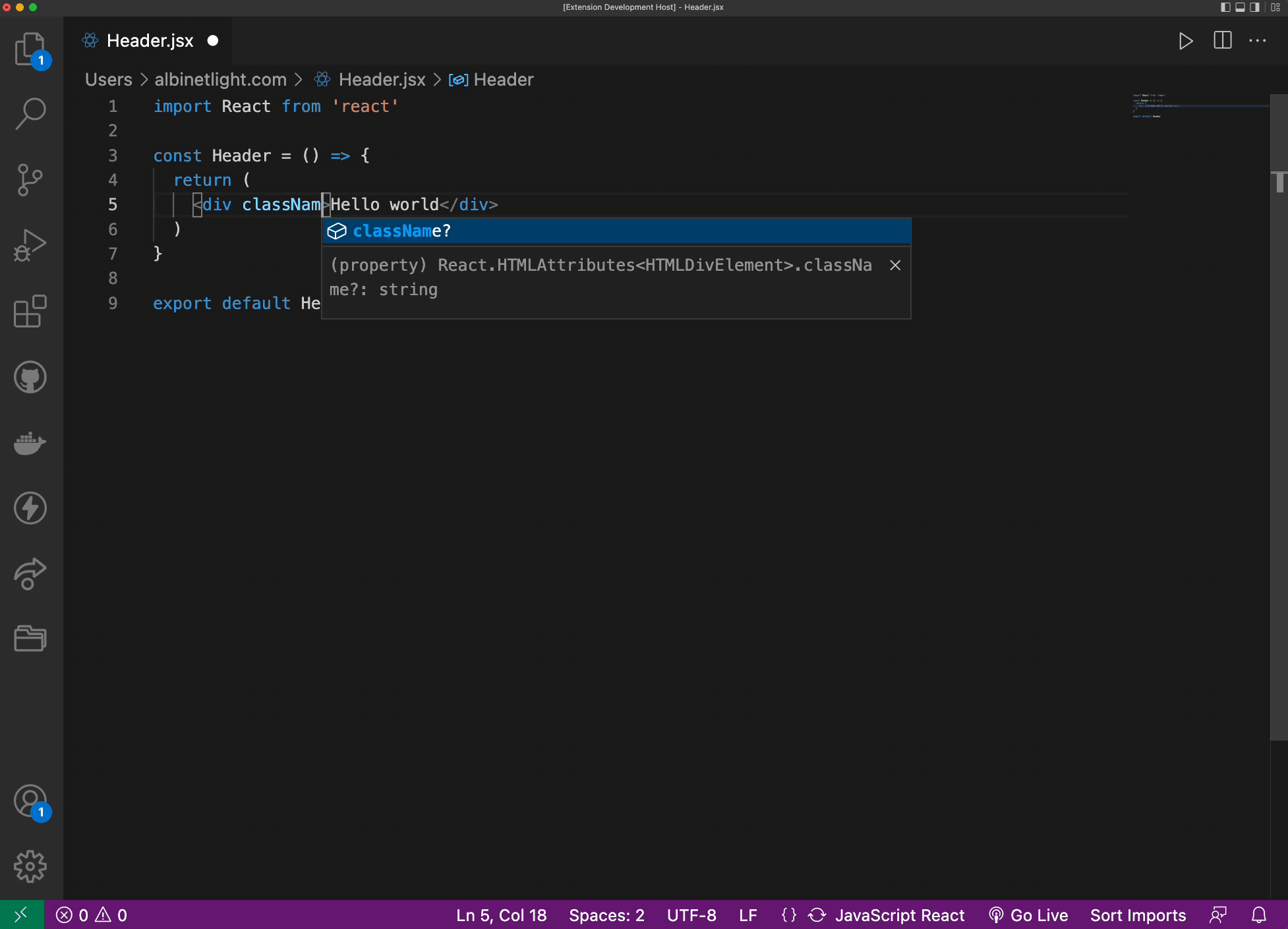 Tailwind Documentation 提供對官方 Tailwind CSS 文件的快速存取。此外掛使開發人員能夠直接從 VSCode 編輯器中存取 Tailwind CSS 文件,而無需打開瀏覽器或離開編輯器。 ## 4. [Tailwind Config Viewer](https://marketplace.visualstudio.com/items?itemName=KalimahApps.tailwind-config-viewer) 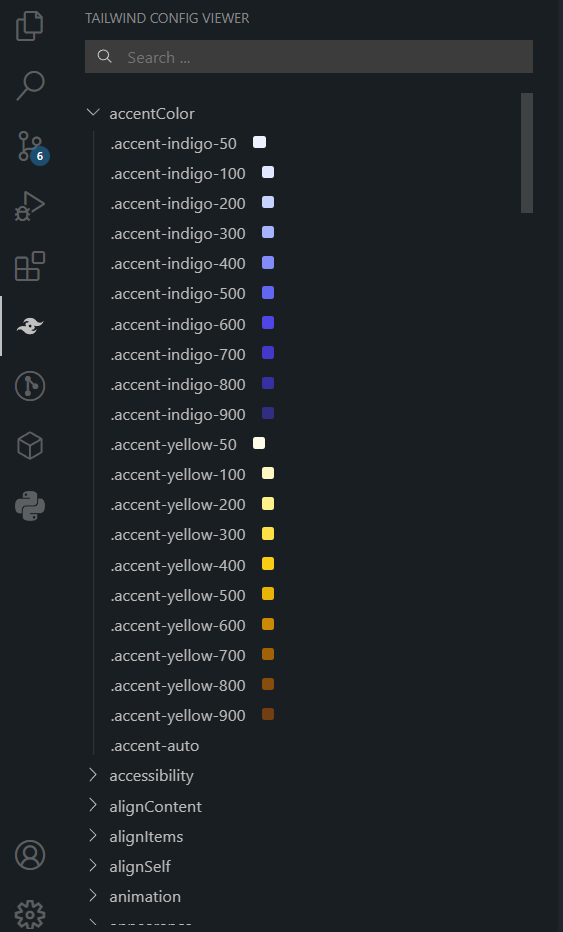 Tailwind 配置可能會令人困惑。它們可能呈指數級增長,並使用戶更難了解已解析的設定。這外掛使用戶能夠查看 **resolved** Tailwind 配置,它還會顯示任何與顏色相關的類別(text-\*、bg-\*、accent-\* ... 等)的顏色 --- 以上,簡單分享,希望對您有幫助!
## 前情提要 逛論壇或網站常常有惱人的蓋板廣告,要馬就是要你登入、註冊, 要馬就是搞一堆課程的販售廣告, 對重視使用者體驗的人來說,真的是一場噩夢! 為了解決這個問題,我模擬了AdBlock的其中一個功能,刪除頁面上的元素! 乾乾淨淨才是王道阿。 ## 效果 按下ctrl+Q啟動刪除元素模式:  被選取的會加上邊框色彩,讓人確認是否要刪除:  點選確認後:  煩人的元素就此消失在這個永恆的宇宙裡。 ## 觀念筆記 ### 套件一:toastr ```javascript= //toast.js cdn匯入 const toastJS = ` <link href="https://cdnjs.cloudflare.com/ajax/libs/toastr.js/2.1.4/toastr.min.css" rel="stylesheet" /> <script src="https://cdnjs.cloudflare.com/ajax/libs/toastr.js/2.1.4/toastr.min.js"></script>` $('body').append(toastJS); ```  [測試效果反應網站](https://codeseven.github.io/toastr/demo.html)  [[十分鐘學習] toastr - 簡易提示訊息](https://ithelp.ithome.com.tw/articles/10197861) ### 套件二:SweetAlert2 ```javascript= //設定cdn使用Sweetalert套件 let Sweetalert2=`<script src="https://cdn.jsdelivr.net/npm/sweetalert2@11"></script>` $('html').append(Sweetalert2) ```   有提供很多API範例,還可以自己定義可愛的小動物XD [官方網站](https://sweetalert2.github.io/) ### 監聽鍵盤組合鍵 ``` document.addEventListener('keydown', function(e){ if(e.which==81 && e.ctrlKey==true){ //..... } ``` ### Object.assign 動態修改樣式  [用JS動態修改CSS的三種寫法,花式JS玩弄樣式,嚇死你的同事!](https://codelove.tw/@JsLover0018/post/Ja64Kx) ## 油猴程式碼 ```javascript= // ==UserScript== // @name 刪除廣告元素 // @namespace http://tampermonkey.net/ // @version 0.1 // @description try to take over the world! // @author You // @match *://*/* // @require https://code.jquery.com/jquery-3.6.3.min.js // @icon https://www.hexschool.com/ // @grant none // ==/UserScript== (function() { //--------------------------------------- // 宣告變數 let set let Check = true; let List=[] //設定選取的border色彩效果 let styleNeon = `@keyframes neon-color { from { filter: hue-rotate(0deg); } to { filter: hue-rotate(360deg); } }` $('style:last').append(styleNeon) //設定cdn使用Sweetalert套件 let Sweetalert2=`<script src="https://cdn.jsdelivr.net/npm/sweetalert2@11"></script>` $('html').append(Sweetalert2) //使用者點選某個元素 執行刪除元素function function SetDeleteEl(e){ e.preventDefault(); set=e.target.class console.log(set) const border={ border:"4px dotted red" } const Neon={ animation: "neon-color 2.5s linear infinite" } const NoBorder={ border:"none" } const StopNeon={ animation: "" } Object.assign(e.target.style,border) Object.assign(e.target.style,Neon) //e.target.remove() if (Check==true){ Swal.fire({ title: '確定要刪除這個元素?', showDenyButton: true, showCancelButton: false, confirmButtonText: '確認', denyButtonText: `取消`, }).then((result) => { /* Read more about isConfirmed, isDenied below */ if (result.isConfirmed) { e.target.remove() List.push(e.target.className) localStorage.setItem('List',List); Check=false; Swal.fire('成功刪除此元素!', '', 'success') } else if (result.isDenied) { Check=false; Swal.fire('動作已取消', '', 'info') Object.assign(e.target.style,NoBorder) Object.assign(e.target.style,StopNeon) }; }); } //選取流程結束後 解開選取流程的事件綁定 $('body').unbind('click',SetDeleteEl) } //toast.js cdn匯入 const toastJS = ` <link href="https://cdnjs.cloudflare.com/ajax/libs/toastr.js/2.1.4/toastr.min.css" rel="stylesheet" /> <script src="https://cdnjs.cloudflare.com/ajax/libs/toastr.js/2.1.4/toastr.min.js"></script>` $('body').append(toastJS); // 當使用者按下Ctrl+Q 就執行主程序 document.addEventListener('keydown', function(e){ if(e.which==81 && e.ctrlKey==true){ RemoveListItem(); toastr.options = { // 參數設定[註1] "closeButton": false, // 顯示關閉按鈕 "debug": false, // 除錯 "newestOnTop": false, // 最新一筆顯示在最上面 "progressBar": false, // 顯示隱藏時間進度條 "positionClass": "toast-bottom-right", "preventDuplicates": false, // 隱藏重覆訊息 "onclick": null, // 當點選提示訊息時,則執行此函式 "showDuration": "300", // 顯示時間(單位: 毫秒) "hideDuration": "1000", // 隱藏時間(單位: 毫秒) "timeOut": "2000", // 當超過此設定時間時,則隱藏提示訊息(單位: 毫秒) "extendedTimeOut": "1000", // 當使用者觸碰到提示訊息時,離開後超過此設定時間則隱藏提示訊息(單位: 毫秒) "showEasing": "swing", // 顯示動畫時間曲線 "hideEasing": "linear", // 隱藏動畫時間曲線 "showMethod": "fadeIn", // 顯示動畫效果 "hideMethod": "fadeOut" // 隱藏動畫效果 } toastr.success( "已開啟刪除元素模式!" ); $('body').on('click',SetDeleteEl) Check=true }}) function RemoveListItem(){ if (localStorage.getItem('List')!=null){ item=localStorage.getItem('List').split(',') for (i=0;i<item.length;i++){ item[i]='.'+item[i] item[i]=item[i].replaceAll(' ','.') try{ document.querySelector(item[i]).remove()} catch{} } // item='.'+item // item=item.replaceAll(' ','.') // document.querySelector(item).remove() } } //-------------------------------------------------------- })(); ``` ## 心得 短短150行左右的程式碼,就寫得好辛苦!(汗 過去寫過很多次類似的東西,所以基本上沒有卡關的地方, 只是設計邏輯、嘗試的過程還是比想像的還要耗精神( ´•̥̥̥ω•̥̥̥ ) 但寫出來比過去快很多,也比過去好看超級多的。 給自己一個讚讚! 重新把localstorge複習一遍,Object.assign、套件使用等。 算是一個確確實實的實力鞏固過程。 ## 延伸 未來可以新增控制黑名單元素的UI。 可以新增、刪除,看有哪些元素被列入要刪除的黑名單。
[第1課 ── 基本的函數操作、onclick 事件](https://codelove.tw/@howtomakeaturn/post/ga9V5q) [my code](https://jsfiddle.net/yjr0otca/1/) --- [第2課 ── 基本的變數操作、從 html 取得內容](https://codelove.tw/@howtomakeaturn/post/X3KPBa) [my code](https://jsfiddle.net/1nq8pb24/2/) --- [第3課 ── 修改 html 的內容](https://codelove.tw/@howtomakeaturn/post/63r1lx) [my code](https://jsfiddle.net/n5xtuscL/43/) --- [第4課 ── 基本的陣列操作](https://codelove.tw/@howtomakeaturn/post/k318zx) [my code](https://jsfiddle.net/n5xtuscL/105/) --- [第5課 ── 基本的 if/else 條件流程控制](https://codelove.tw/@howtomakeaturn/post/waYMDa) [my code](https://jsfiddle.net/n5xtuscL/108/) --- [第6課 ── 認識資料型態與轉換](https://codelove.tw/@howtomakeaturn/post/13k2rx) [my code](https://jsfiddle.net/n5xtuscL/125/) --- [第7課 ── 認識巢狀結構](https://codelove.tw/@howtomakeaturn/post/9aW1Nx) [my code](https://jsfiddle.net/k2ypw18z/26/)
分類: node類 腳本類 ajax類 頁面製作類 研究類 --------------------------------------------------------------------------- 1. 用JS動態修改CSS 的三種寫法 (完成) 2. 用node.js來寫聊天室--->進階篇章:對戰小遊戲 3. 串API練習-寫出qrcode製作器 4.串API練習-使用post完成"reurl.cc縮網址"功能 5. 串API練習-查詢股價用ajax,再用d3.js視覺化整理 6.寫出chrome離線小恐龍遊戲 7.JS油猴系列-遮蔽廣告腳本,自定義新增名單 (完成) 8.網頁製作入門-寫一個sitcom官網示範教學 9.瀑布流呈現-結合前端爬蟲抓PTT表特版圖片 10. hackmd視覺化-讓自己的筆記變成部落格 (X) :整理自己所學 11.把元素轉成圖片的三種方法:介紹html2canvas--->各種套件都介紹 12. jQuery CDN 掛點解決方案?簡單的 JavaScript 讓您有本地替代方案! https://mnya.tw/cc/word/1428.html --------------------------------------------------------------- 前端小試身手 1.至頂按鈕 自動隱藏且可直接使用的網頁回頂部按鈕 https://mnya.tw/cc/word/1735.html 2.捲動軸 3.用 JavaScript 做一個 Tooltips 功能 https://www.letswrite.tw/js-tooltips/ 4. Javascript,XML 轉 JSON https://www.letswrite.tw/xml-to-json/ -------------------------------------------------------------------------- CSS Tooltip Generator https://www.cssportal.com/css-tooltip-generator/ 
## code spell checker  不管是自己的英文程度太差,還是粗心大意,把英文字拼錯是家常便飯, 這款擴充套件就是來幫助你的救星! 使用code spell checker馬上會幫你標出奇奇怪怪的單字, 讓你確定沒有不小心把1跟l搞錯,就debug一整天的那種尷尬事件! ## live server  寫前端最需要的就是看到畫面٩(。・ω・。),و 每次如果都要自己在網址列找到檔案的位置才打開html, 那實在是太沒有工程師的效率了,簡直荒唐!! 當然要使用這款live server來架,馬上就可以看到自己的前端畫面, 而且儲存之後自動更新,根本神器。 ## material icon theme  沒有什麼其他的,純粹就是好看! 裝了這款之後可以讓icon變得比較不一樣,整天都跟程式為伍, 當然就是要追求好看的圖圖。 ## prettier - code formatter  超級讚的排版好物,懶得自己縮排了啦!就靠這款prettier, 讓你的程式從原本醜醜的排版, 最後,變成人類也能看懂的正常程式,必裝神器之一! ## 補充有人整理的 ### github  [專案點這邊](https://github.com/Lin-jun-xiang/vscode-extensions-best/blob/main/README_%E4%B8%AD%E6%96%87.md) ### 影片分享 https://www.youtube.com/watch?v=xGE_M3R69YA [ Alex 宅抬槓 ] Visual Studio Code 外掛生存戰|從 2019 到 2020 前端開發必備安裝推薦 ## 心得 以上都是寫程式過程中會發現的需求,自然會想要找擴充來安裝,提升效率、美觀, 利用這些擴充功能,寫程式的體驗真的變得很舒服呢(๑•́ ₃ •̀๑)。 未來如果有什麼新的,也會持續補充,也歡迎大家分享討論唷~~
`React.StrictMode` 是一個好用的元件,用於突出顯示應用程式中的潛在問題。就像 `<Fragment>` 一樣,`<StrictMode>` 不會渲染任何額外的 DOM 元素。在這篇文章中,我們將深入探討什麼是嚴格模式、它是如何運作的,以及為什麼你應該考慮使用看看。 原文出處:https://dev.to/codeofrelevancy/what-is-strict-mode-in-react-3p5b --- ## 什麼是 React 中的嚴格模式? 嚴格模式是一組開發工具,可幫助您在程式碼中找到潛在問題。當您在 React 應用程式中啟用嚴格模式時,您實際上是在告訴 React 打開一堆額外的檢查👀 和警告,以便幫助您寫出更好的程式碼。這些檢查和警告可以捕獲以下內容: 1. 有副作用的元件 2. 已棄用或不安全的生命週期方法 3. 某些內置函數的不安全用法 4. 列表中的重複鍵 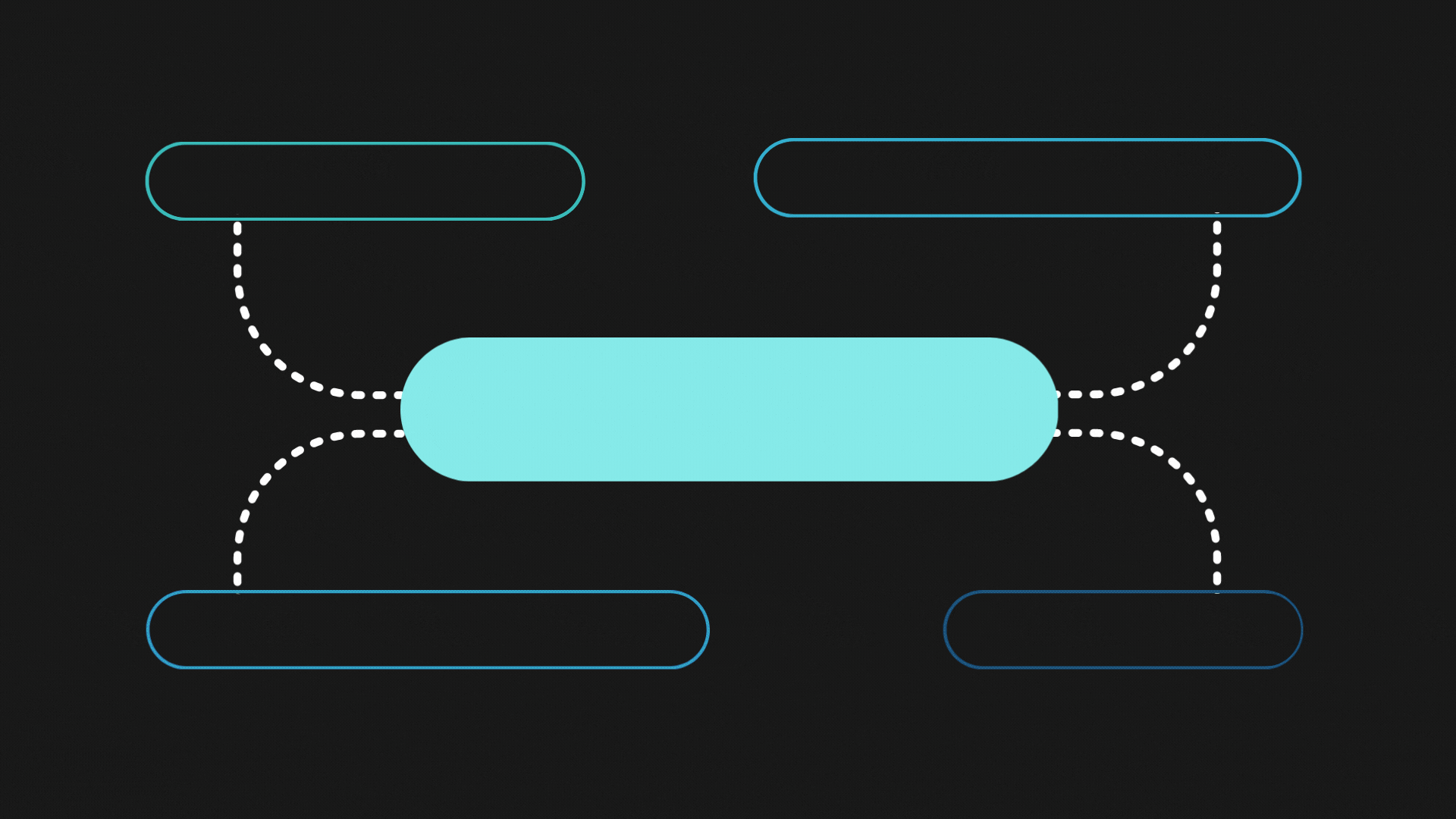 --- ## 啟用嚴格模式 在 React 應用程式中啟用嚴格模式非常簡單。您可以通過在主 `index.js` 文件中加入一行程式碼來實現: ``` import React from 'react'; import ReactDOM from 'react-dom'; ReactDOM.render( <React.StrictMode> <App /> </React.StrictMode>, document.getElementById('root') ); ``` ## 為應用程式的一部分啟用嚴格模式 您還可以為應用程式的任何部分啟用嚴格模式: ``` import { StrictMode } from 'react'; function App() { return ( <> <Header /> <StrictMode> <main> <Sidebar /> <Content /> </main> </StrictMode> <Footer /> </> ); } ``` 在這種情況下,嚴格模式檢查不會針對“頁首”和“頁腳”元件執行。但是,它們將在 `Sidebar` 和 `Content` 以及它們內部的所有元件上執行,無論它有多深層。 --- ## 嚴格模式只影響開發環境 請務必注意,嚴格模式對 React 應用程式的正式環境建置沒有影響。嚴格模式啟用的任何檢查或警告都不會出現在用戶看到的應用程式最終版本中。除此之外,嚴格模式會打開額外的檢查和警告,它可能會減慢您的開發環境速度。  --- ## 嚴格模式可以幫助你捕捉細微的錯誤 有時 React 應用程式中的錯誤可能很難追踪,特別是諸如 race conditions 或對元件狀態的不正確假設等細微問題。啟用嚴格模式的額外檢查和警告,您可以在這些錯誤導致嚴重問題之前發現它們。 --- ## 嚴格模式可以幫助您了解最新的最佳實踐 React 是一個快速發展的框架,最佳實踐會隨著時間而改變。啟用嚴格模式並留意它提供的警告和建議,您可以確保您的 React 程式碼遵循當前的最佳實踐。例如在渲染列表時使用 key 屬性,或者在 render() 中避免副作用。 --- ## 儘早發現潛在問題 嚴格模式可以在您的程式碼中發現可能在未來引起的問題,以免它們成為嚴重問題。比方說,它可以檢測並警告已棄用的生命週期方法以及對不再推薦的 [findDOMNode()](https://react.dev/reference/react-dom/findDOMNode) 的存取。 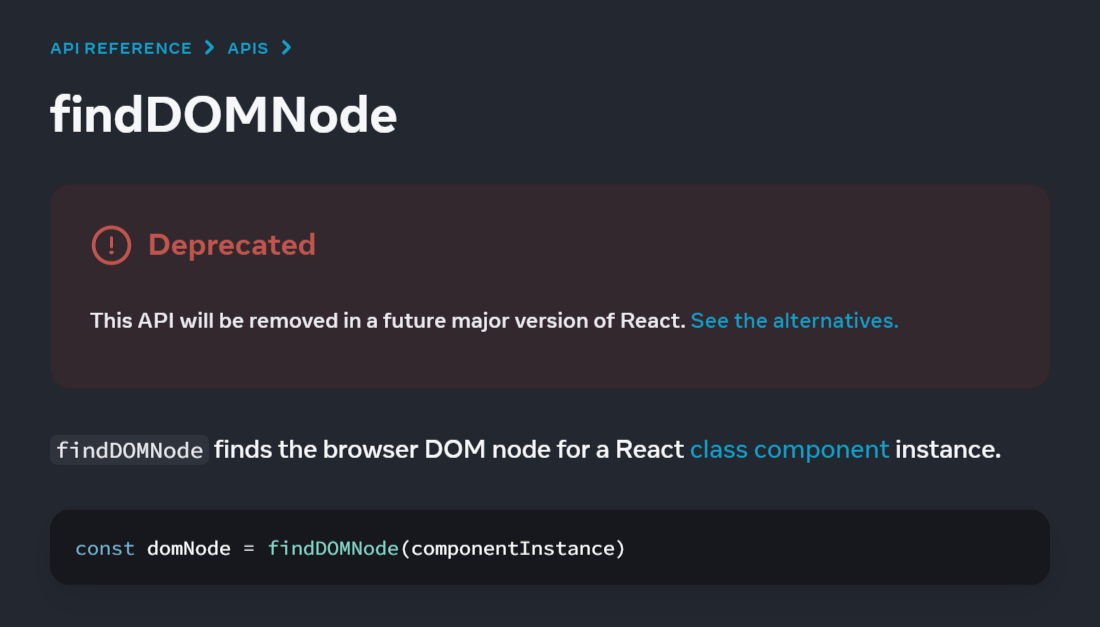 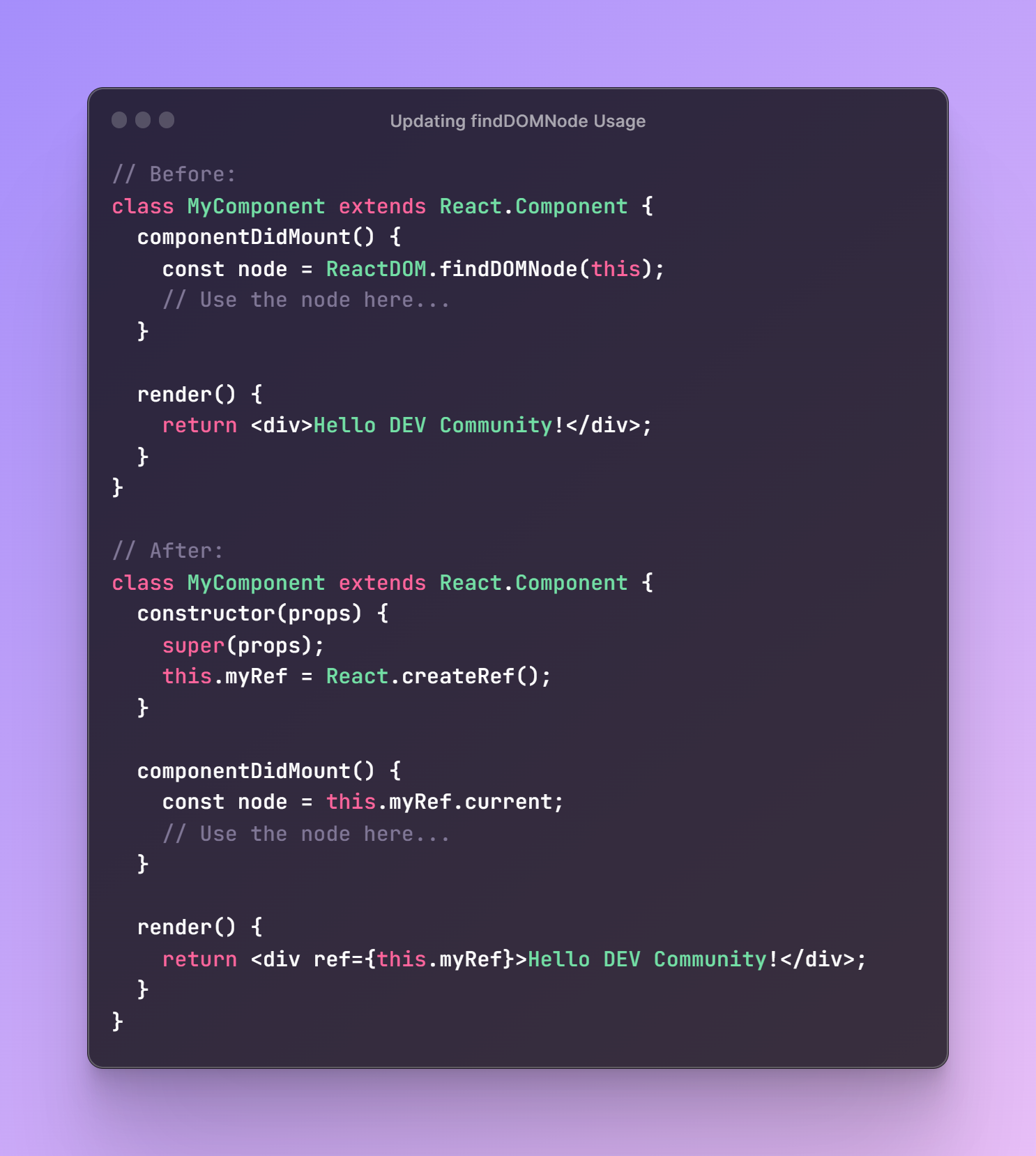 --- ## 防止常見錯誤 啟用嚴格模式,您可以避免一些隱晦的常見錯誤,例如:直接修改狀態而不是使用 setState()、使用未宣告變數。 --- ## 辨識不安全的生命週期 React Strict Mode 可以幫助辨識元件中不安全生命週期方法的使用。例如,它可以警告您使用 `componentWillUpdate` 和 `componentWillReceiveProps` 方法,這兩種方法都被認為是不安全的,將在 React 的未來版本中被刪除。  假設您有一個元件,它使用 `componentWillReceiveProps()` 來根據傳入的 props 更新其狀態: ``` class BlackMamba extends React.Component { constructor(props) { super(props); this.state = { venom: props.venom }; } componentWillReceiveProps(nextProps) { this.setState({ venom: nextProps.venom }); } render() { return <div>{this.state.venom}</div>; } } ``` 在常規模式下,該元件會按預期工作,但在“React.StrictMode”下,您會在控制台中看到一條警告: > 警告:BlackMamba 使用 `componentWillReceiveProps`,這被認為是一種不安全的生命週期方法。請使用靜態的 getDerivedStateFromProps 。 --- ## 過時的字串引用 API 用法 嚴格模式還可以警告您過時的字串 `ref` API 的使用。該 API 已被官方棄用。您應該使用更安全、更易於使用的 `createRef` API。 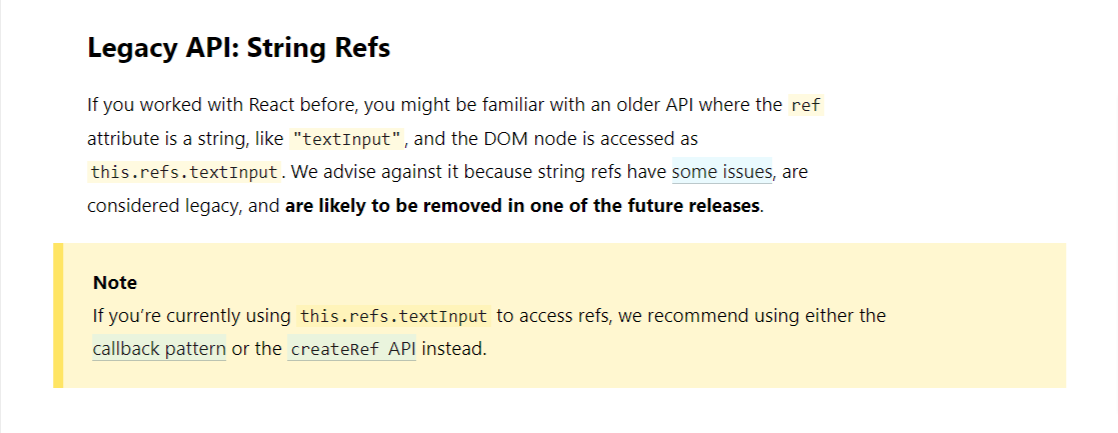 比方說,您有一個元件使用這樣的字串引用: ``` import { Component } from "react"; import { createRoot } from "react-dom/client"; class BlackMamba extends Component { componentDidMount() { this.refs.venom.focus(); } render() { return ( <> <h1>Black Mamba</h1> <input ref="venom" /> </> ); } } const root = createRoot(document.getElementById("root")); root.render(<BlackMamba />); ``` 您不會在控制台中看到任何錯誤。 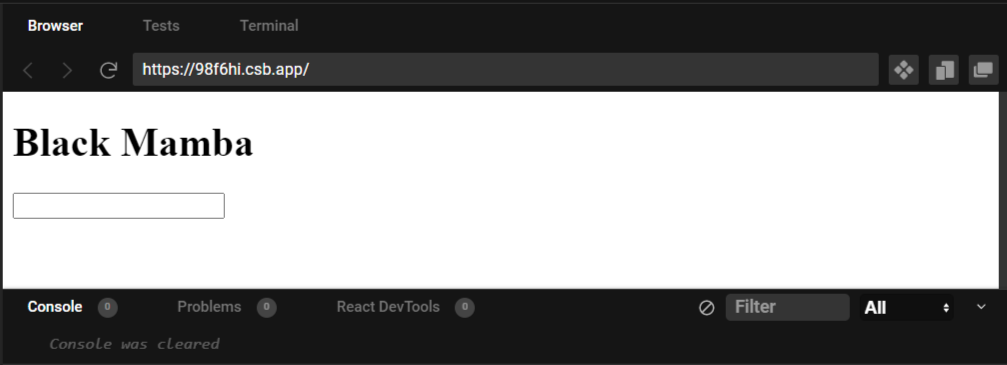 當您像這樣在您的應用中啟用“React.StrictMode”時: ``` import { StrictMode, Component } from "react"; import { createRoot } from "react-dom/client"; class BlackMamba extends Component { componentDidMount() { this.refs.venom.focus(); } render() { return ( <> <h1>Black Mamba</h1> <input ref="venom" /> </> ); } } const root = createRoot(document.getElementById("root")); root.render( <StrictMode> <BlackMamba /> </StrictMode> ); ``` 您會在控制台中看到如下所示的警告: > Warning: A string ref, "venom", has been found within a strict mode tree. String refs are a source of potential bugs and should be avoided. We recommend using useRef() or createRef() instead. Learn more about using refs safely here: https://reactjs.org/link/strict-mode-string-ref 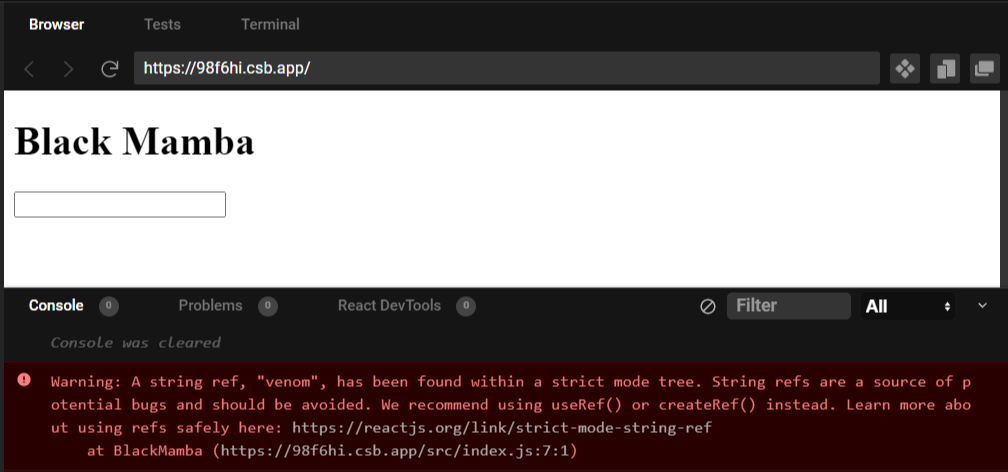 讓我們用 `createRef` API 修復它: ``` import { StrictMode, Component, createRef } from "react"; import { createRoot } from "react-dom/client"; class BlackMamba extends Component { constructor(props) { super(props); this.venom = createRef(); } componentDidMount() { this.venom.current.focus(); } render() { return ( <> <h1>Black Mamba</h1> <input ref={this.venom} /> </> ); } } const root = createRoot(document.getElementById("root")); root.render( <StrictMode> <BlackMamba /> </StrictMode> ); ``` 修理完成! 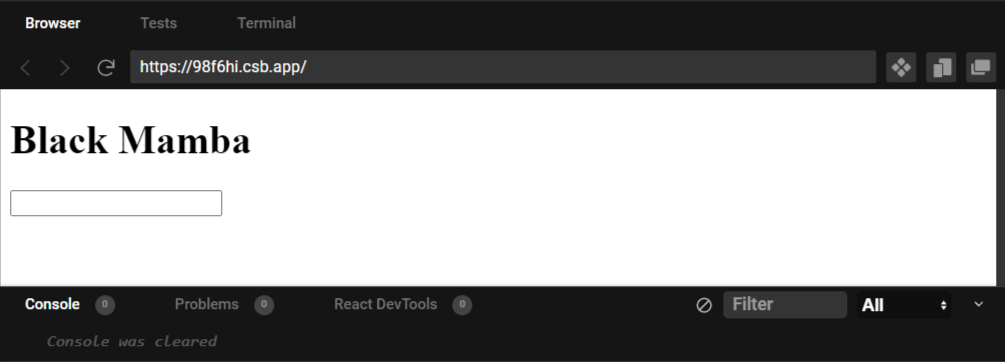 --- ## 過時的 Context API [舊版 Context API](https://legacy.reactjs.org/docs/legacy-context.html) 在 React 中已棄用,已被新的 Context API 取代。 React Strict Mode 可以幫助您檢測過時的 Context API 的任何使用情況,並鼓勵您切換到 [新 API](https://react.dev/reference/react/useContext) 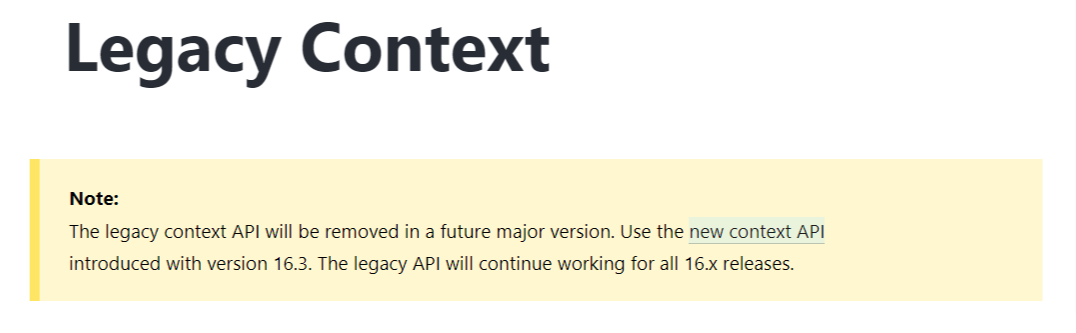 --- 如果您還沒有使用嚴格模式,那絕對值得使用看看! 以上簡單分享,希望對您有幫助!
做作業時,想利用JS去修改form裡的required,但一直沒有成功。有去爬文,以下網址是我覺得說的挺詳細的,但文內的方法都還是失敗,問題是出在哪裡,能給我一點提示或想法嗎,謝謝! 我試了: 1.element.setAttribute("required", ""); 2.edName.required = true; 網址: https://stackoverflow.com/questions/18770369/how-to-set-html5-required-attribute-in-javascript 作業: https://clothes-form.glitch.me
有幾位同學已經寫完系列一~九的全部作業了 整體能力已經可以準備開始面試前端工程師的職缺了 這邊寫一篇簡單說明 # 需要補充的技能 前端技能中最困難的部份已經有相當基礎了 剩下有些東西沒那麼難,但要學一下,上班會用到 這些東西我未來可能會寫教材,但我最近很忙,近期無法寫新教材 ## git 程式碼版本管理工具,找書或者上網找文章學一下,至少要會 add commit push pull 這些指令 ## npm 作業都是用線上環境,實際開發都是在本機為主,需要知道 javascript 套件管理工具 npm 怎麼用 ## create-vue https://github.com/vuejs/create-vue 要能在本機架起來 vue 開發環境,這款至少要知道一下 ## vue 3 教材安排是學 vue 2,但現在很多公司都已經轉用 vue 3 語法了 背景知識大同小異,但語法差異不少,要知道一下怎麼轉成 vue 3 寫法 --- 老樣子,學的時候有點一知半解沒關係,大概會用就好,畢竟是面試 junior developer 的職缺,公司通常會有工程師同事,技術長&他們會協助你實務上的細節 # 投履歷的公司篩選 在找工作的時候,投那種「無經驗可」的職缺 很多公司會寫「一年以上工作經驗」,這種就是不歡迎半路出家剛學完者 因為很多人從補習班畢業之後,連 hello world 都寫不出來,公司想要避免遇到這種人 就先投「無經驗可」的職缺就好 公司類型基本上有分「接案公司」、「做自己公司產品」兩種 第一份工作沒差,去接案公司練功、去做自家產品慢慢打磨產品,都可以,待個半年,先進入業界再說,都可以學到很多 長期來講,我之後再寫文章說明差異 # 履歷表的寫法 基本上你照自己習慣寫,簡潔有力即可,這行業基本上是實力主義,唬爛幫助不大 但有幾個東西務必要寫進去 ``` 學習的過程中,為了瞭解網頁的基礎,而不只是當個框架的使用者,我有用純 html/javascript 練習多個元件 [附上第三課全部作業] 並且有找一些看起來很紅的業界套件,練習導入使用 [附上第四課全部作業] 然後我有用 vue 寫了多個應用程式練習 [附上第八課全部作業] 還有試著拿 vue 生態系的元件庫做範例,模仿做了幾個元件 [附上第九課全部作業] ``` 我認為履歷表附上這些東西,會讓99%的面試官印象深刻,覺得你幾乎是「即戰力」,對你更有信心 # 結語 以上,如果你寫完系列一~九全部內容了,那我認為你離上班已經很接近了 如果正在準備轉職,準備一下,試著投一些履歷試試看,試試水溫 不用急著辭職,因為今年全球景氣充滿不確定性,但就試試看能收到多少面試邀請,等於秤秤自己的斤兩,比較有個底 順利上班之後記得來寫文章分享心得 然後最好養成習慣寫技術部落格,直接在這邊寫即可 求職過程有疑問,一樣多多來這邊發問即可 求職卡關、面試不順、薪資待遇有疑慮、業界實務有困惑,都上來發問即可 我會視情況公開 or 私下回答 以上,有打算轉職的同學,祝大家早日上班囉~
## 前情提要 自學程式對某部分人來說,是一個不太難的事情, 學習能力好,悟性高、執行力強就有辦法可以做到,這屬於自學型人才。 像我自己就有能力可以自學到一定的程度。 但當這樣子的人要轉變成教學模式,當一個家教或老師,似乎是另一回事, 並非技術研究的越深,越會教,而是要針對教學下功夫....(? ## 舉例說明 像是我有觀察教學前端的課程設計,有的是從CSS開始, 一堂教reset跟html,一堂教margin,做出各種練習。 再來可能是padding,以此類推,這樣。 通常都是這種零件式的學習,分散大架構,東西拆開來解說。 這樣子可能可以教一個禮拜之類的, 但其實對熟練的人來說用個簡單的模板網頁,十分鐘內一定能做完。 這之間有點矛盾或說,有差別。 ## 疑惑內容 想請教前輩或是站長在這方面有沒有心得, 教學上追求循序漸進似乎是必要的,講白一點就是進度比較慢啦! 不知道這種狀況前輩們是否有遇過? 目前有在規劃假設要教人的話,是否就是慢慢來,給人家操作看看練習, 但感覺又很像在拖時間XD (因為我自己跟人家線上試上過也會覺得,有點慢,資訊量很難跟自學比) 雖然我個人不傾向於這種學習模式, 但我知道要把十分鐘弄完的東西,轉化成:解說成那麼多堂課,是另一個領域的一種功力.... 我想這應該是有些人走過的路,心態上有點不確定,因此想請益一下這塊的經驗跟心得~ 任何關於家教的想法,歡迎站長或是前輩們稍微分享看看 教育這條準備的道路心得~~
*先說清楚一件事:* *這不是要抨擊其他框架,如 React、Vue 或 Angular。我使用了所有這些工具,而 React(使用 NextJS)仍然是我的首選。* 原文出處:https://dev.to/jannikwempe/why-svelte-is-different-and-awesome-4381 # 什麼是 Svelte? > Svelte 是一種全新的用戶界面建置方法。 React 和 Vue 等傳統框架在瀏覽器中完成大部分工作,而 Svelte 將這些工作轉移到建置應用程式時發生的**編譯步驟**。 TLDR; 它類似於 React 或 Vue,但主要區別在於它是 [編譯器](https://svelte.dev/blog/frameworks-without-the-framework)。 上面連結的博客文章中引用了一句話: >等等,這個新框架有 runtime 嗎?啊。謝謝,我先不用了。 > – 2018 年的前端開發人員 儘管這在 2018 年沒有發生,但我認為我們會在某個時候達到這種心態。 ## “Svelte 是一個編譯器”是什麼意思? 它本質上意味著特定於 Svelte 的程式碼被編譯(考慮轉換)為 JavaScript,可由瀏覽器執行。 您可能知道的另一個編譯器是 TypeScript 編譯器 (`tsc`),它將 TypeScript 編譯為 JavaScript。這是同一個概念。 那麼這是怎麼回事呢?您還可以將 React 程式碼編寫為 `.js` 並發布。的確如此,但是如果沒有發布 React 執行時系統,JavaScript 程式碼將無法在瀏覽器中執行。 > 執行時系統是指使軟體程序能夠在計算機系統上執行的軟體和硬件資源的集合。 *注意:儘管我很多人都在談論“(無)runtime 時”,但更準確地說應該是“(無)runtime **系統**”。* 閱讀來自 [Dan Abramov](https://mobile.twitter.com/dan_abramov) 的精彩 [React as a UI Runtime](https://overreacted.io/react-as-a-ui-runtime/) 博文.它深入解釋了 React 是一個 runtime(系統)。 除了不需要 runtime 之外,還有另一個好處。 Svelte 可以擴展和更改 JavaScript 語法,因為編譯器最終將其編譯為 JavaScript。因此 Svelte 可以擺脫 JavaScript 語法提供的一些限制。 這也可能是一個缺點,因為如果 Svelte 嚴重偏離 JavaScript 語法,它實際上將成為另一種需要學習的語言。不用擔心,Svelte 試圖堅持 JavaScript 語法。 # Svelte 作為編譯器的好處 由於 Svelte 是一個編譯器,因此不需要將執行時系統加載到客戶端中,因此有幾個優點。這些都是 Svelte 的特別之處。我想到的最重要的優勢將在下一節中展示。 ## 效能 這應該是顯而易見的:沒有為客戶端加載的執行時會導致更快的加載時間。 下圖顯示了 JS 框架基準測試的摘錄(請參閱 [this GitHub repo](https://github.com/krausest/js-framework-benchmark))。它基於一個帶有隨機條目的大表,並測量各種操作的時間,包括渲染持續時間。 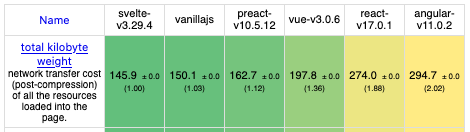 使用 Svelte 的應用程式提供了最少的程式碼。 *(不知何故,Svelte 似乎需要比普通 JS 更少的程式碼,我不知道這是怎麼發生的 😀)* 但它不僅向客戶端發送更少的程式碼,而且執行速度更快: 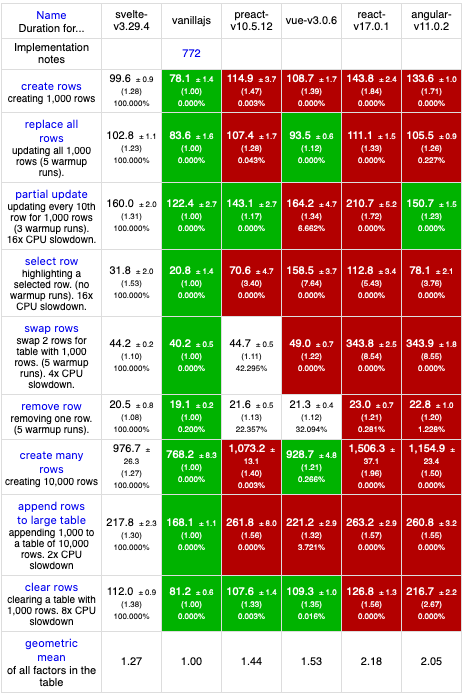 原因之一是 Svelte 不使用虛擬 DOM (vDOM)。 Svelte 不依賴於 vDOM 和 DOM 之間的差異來更新 DOM。其他提到的框架,如 React、Vue ~~和 Angular~~ *(編輯:Angular 使用增量 DOM)* 確實使用 vDOM。您可以在 Sveltes 博客文章 [Virtual DOM is pure overhead](https://svelte.dev/blog/virtual-dom-is-pure-overhead) 中了解有關此內容的詳細訊息。 該帖子的快速引用: > Svelte 是一個編譯器,它知道**在建置時**你的應用程式會發生什麼變化,而不是等到執行時才開始工作。 ## 微前端架構中的 Svelte 微前端 (MFE) 本身就是一個主題(在 [本文](https://martinfowler.com/articles/micro-frontends.html) 中閱讀它)由 [Martin Fowler](https://twitter.com/martinfowler))。但這個概念基本上是不同的團隊可以分別開發前端的不同部分。團隊還可以選擇他們想要使用的技術堆棧。因此,客戶端最終可能會加載不同版本的 Angular、Vue、React 等: > 一些微前端的實現會導致重複依賴,*增加我們的用戶必須下載的字節數*。 *(來自上面連結的 Martin Fowler 文章)* 但是 Svelte 呢? Svelte(也使用它的不同版本)並沒有增加客戶端必須加載的 kbs 的缺點。 Svelte 是 MFE 架構的絕佳選擇。 # 其他福利 這些好處並不是因為 Svelte 是一個編譯器,而是它們讓 Svelte 脫穎而出。 ## REPL Svelte 有一個很棒的 REPL。您可以毫不費力地開始玩耍和嘗試。這太棒了! [試用](https://svelte.dev/repl/hello-world?version=3.37.0)。 也可以分別點擊“JS Output”或“CSS Output”查看編譯後的JS和輸出的CSS(可以寫在同一個`.svelte`文件中)。 這足以證明 Svelte 是一個編譯器嗎? 😉 REPL 也用在他們很棒的教程中。您可以動手學習 Svelte:[Svelte 教程](https://svelte.dev/tutorial/basics)。 ## 內置功能 Svelte 內置了一些幾乎所有應用程式(至少是大型應用程式)都需要的功能,例如過渡、動畫和 store。首先不需要額外的依賴或在各種選擇之間做出決定。 > store 只是一個具有訂閱方法的物件,只要 store 值發生變化,就可以通知感興趣的各方。 ``` import { writable } from 'svelte/store'; export const count = writable(0); export const increment = () => { count.update(n => n + 1); } ``` 就是這樣。您可以在您的應用中導入 `count` 和 `increment`。簡單的! [試用 Svelte store 教程](https://svelte.dev/tutorial/writable-stores) Svelte 中的動畫和過渡很容易使用。你能猜出下面的程式碼在做什麼嗎? ``` {#if visible} <p in:fly="{{ y: 200, duration: 2000 }}" out:fade> Flies in, fades out </p> {/if} ``` [試用 Svelte 轉換教程](https://svelte.dev/tutorial/in-and-out) 但它們也可以用於更複雜的事情,如下所示: 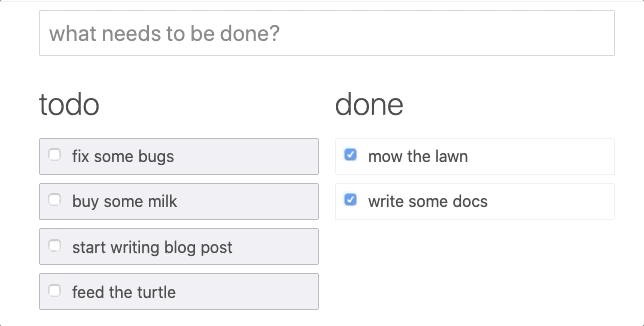 享受在 React 中建置它的樂趣🤪 [試用 Svelte 動畫教程](https://svelte.dev/tutorial/animate) #SvelteKit [SvelteKit](https://kit.svelte.dev/) 是它自己的主題。但這是我如此興奮的主要原因之一。想想 SvelteKit 之於 Svelte,就像 NextJS 之於 React。 但為什麼它很棒? >SvelteKit **完全接受無伺服器範式**,並將在支持所有主要無伺服器提供商的情況下推出,並帶有一個“適配器”API,用於針對我們未正式迎合的任何平台。 閱讀 [SvelteKit 有何關係?](https://svelte.dev/blog/whats-the-deal-with-sveltekit) 在我撰寫本文時,SvelteKit 目前處於測試階段。等不及發布了! # 結論 我可以繼續下去(我有沒有提到 Svelte 是用 TypeScript 編寫的?)。但這結束了。你可以看到我很興奮,對吧?我會賭 Svelte。學習 Svelte 以及與基於執行時系統的框架的區別絕對不是浪費時間。 我期待 Sveltes 未來的發展。我希望它能很快得到更廣泛的使用,我可以使用 Svelte 開始客戶專案😉 *閱讀更多關於 [我的博客上的前端和無伺服器](https://blog.jannikwempe.com/)。*
你的轉職路上,還缺少一份自學作業包!寫完這幾包,直接拿作品去面試上班!
本論壇另有附設一個 LINE 新手發問&交流群組!歡迎加入討論!